
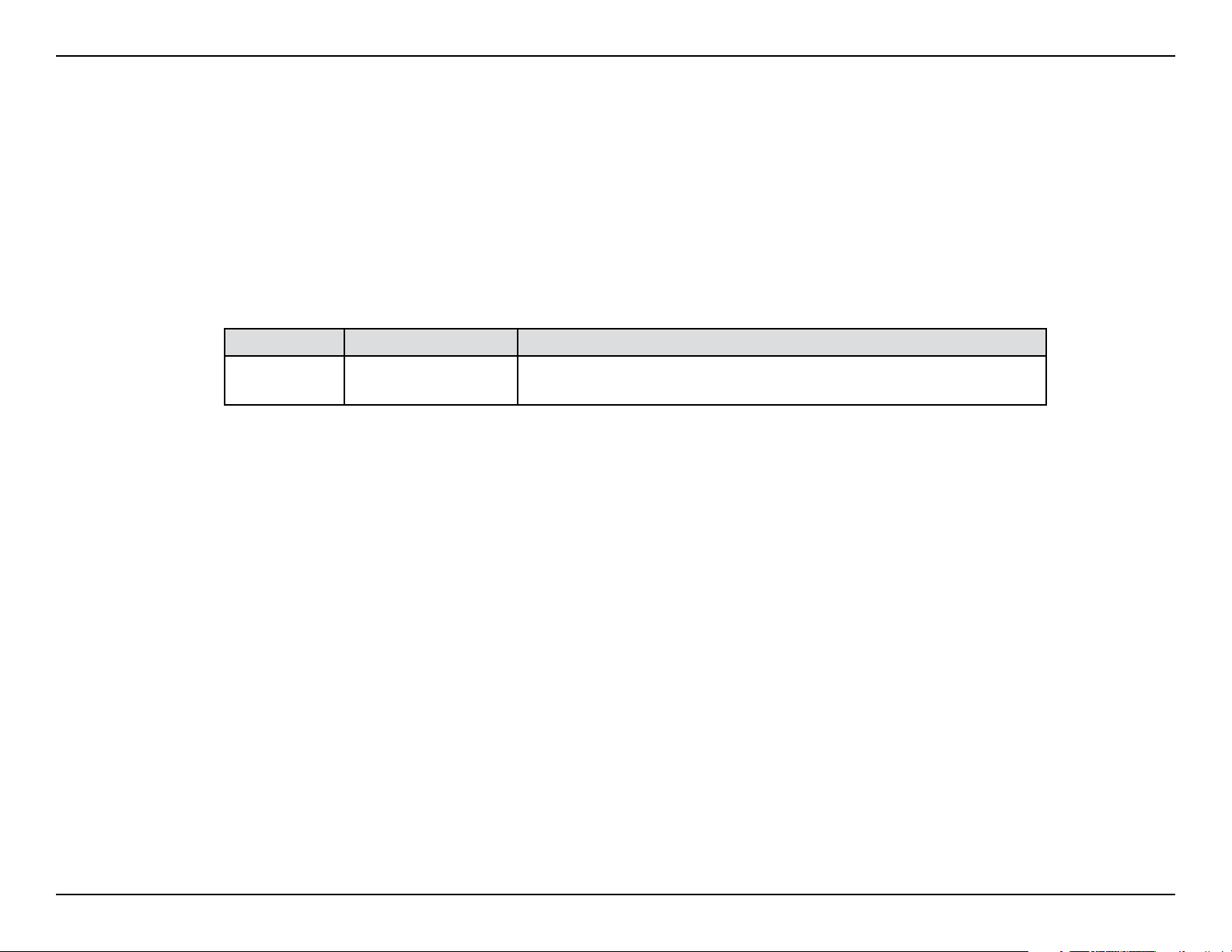
Préface
D-Link se réserve le droit de réviser cette publication et d’apporter des modifications dans le contenu, ceci sans
obligation d’en informé toute personne ou organisation de tel révisions ou modifications.
Révisions au manuel
Révision Date Description
3.0 août 27, 2008
• Mise à jour pour la révision C1
• Ajout du support IPv6
Marques de commerce
D-Link et le logo D-Link sont des marques de commerce ou des marques de commerce déposées de D-Link Corporation
ou de ses filiales au Canada et dans d’autres pays. Tous les autres noms de société ou de produits mentionnés sont
des marques de commerce ou marques déposées de leurs détenteurs respectifs.
© 2008 D-Link Networks, Inc.
Tous droits réservés. Ce document ne peut être reproduit, entièrement ou partiellement, sans permission écrite préalable
de D-Link Networks, Inc.
iManuel de l’utilisateur DIR-615 D-Link

Table des matières
Table des matières
Préface ..........................................................................i
Révisions au manuel ................................................ i
Marques de commerce ............................................. i
Aperçu du produit .......................................................1
Contenu de l’emballage ...........................................1
Exigences du système ............................................2
Caractéristiques .......................................................3
Aperçu du produit ....................................................4
Connexions ........................................................ 4
Voyant DEL ........................................................5
Installation ....................................................................6
Avant de commencer ...............................................6
Mesures concernant l’installation sans fil ................7
Diagramme du réseau .............................................8
Connexion au modem satellite/LAN/câble ...............9
Connexion à un autre routeur ................................10
Démarrage .............................................................12
Configuration .............................................................13
Utilitaire de configuration Web ...............................13
Assistant d’installation de connexion Internet ..14
Configuration manuelle ....................................19
Dynamique (câble) ....................................... 19
Adresse IP dynamique (DHCP) ...................20
PPPoE (LAN) ...............................................21
PPTP ............................................................ 22
L2TP .............................................................24
Adresse IP statique ...................................... 26
Paramètres sans fil ......................................... 27
Configuration de réseau sans fil manuelle ... 28
Paramètres de réseau .....................................30
Paramètres DHCP ........................................31
Réservation DHCP ....................................... 32
Serveur virtuel.................................................. 34
Transfert de port ...............................................36
Règles d’application ......................................... 37
Moteur QoS ....................................................38
Filtres de réseau .............................................. 39
Contrôle d’accès .............................................. 40
Assistant de contrôle d’accès ....................... 40
Filtres de site Web ........................................... 43
Filtres entrants ................................................. 44
Paramètres de coupe-feu .................................45
Paramètres sans fil évolués ............................. 46
Paramètres de réseau évolués ........................ 47
UPnP ............................................................ 47
Bloc Ping Internet ......................................... 47
Vitesse de port Internet ................................ 47
Flux de données multidiffusion ..................... 47
IPv6 .................................................................. 48
Connectivité ‘Link-Local‘ ..............................49
IPv6 statiques (à état) .................................. 50
IPv6 statiques (apatride) .............................. 51
iiManuel de l’utilisateur DIR-615 D-Link
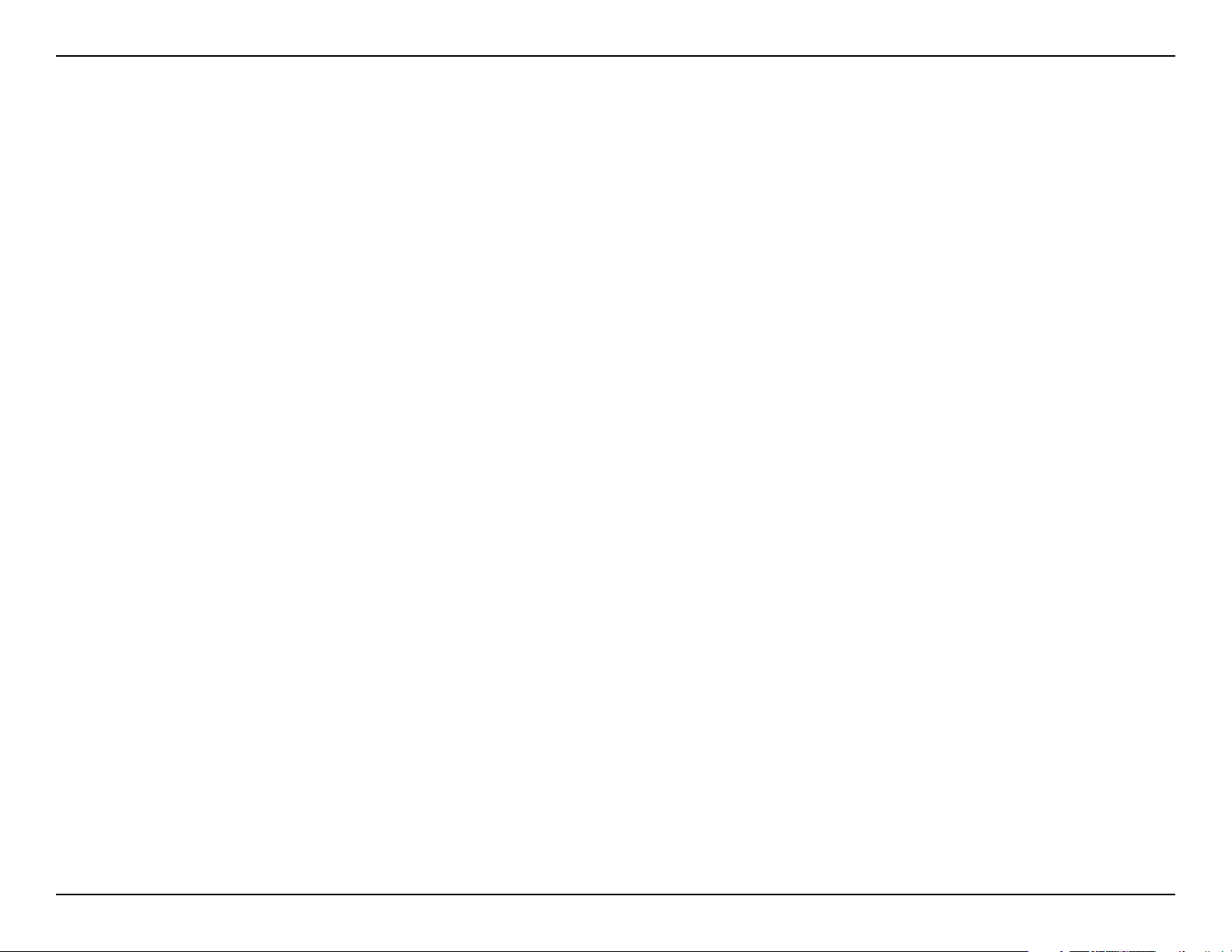
Table des matières
DHCPv6 (à état) ........................................... 52
DHCPv6 (apatride) ....................................... 53
IPv6 sur PPPoE (à état) ............................... 54
IPv6 sur PPPoE (apatride) ........................... 56
Tunnel 6 à 4 (à état) ..................................... 58
Tunnel 6 à 4 (apatride) ................................. 59
IPv6 en tunnel IPv4 (à état) .......................... 60
IPv6 en tunnel IPv4 (apatride) ...................... 61
Paramètres de l’administrateur ........................ 62
Paramètres de l’heure ...................................... 63
SysLog ............................................................. 64
Paramètres du courriel ..................................... 65
Paramètres du système ................................... 66
Mise à jour du micrologiciel .............................67
DDNS ............................................................... 68
Vérification du système ....................................69
Horaires ...........................................................70
Renseignements sur le dispositif .....................71
Registre ...........................................................73
Configuration WPA-entreprise (RADIUS) ..............85
Connexion à un réseau sans fil ................................87
®
Utilisation de Windows
Vista® ...............................87
Configuration de WPA/WPA2 ...........................88
Connexion à l’aide de WCN 2.0 ....................... 90
Utilisation Windows® XP ........................................91
Configuration WPA-PSK...................................92
Dépannage .................................................................94
Principes fondamentaux du service sans fil ...........98
En quoi consiste le service sans fil ? .....................99
Conseils ...............................................................101
Modes sans fil ......................................................102
Principes fondamentaux du réseautage ...............103
Vérification de votre adresse IP ...........................103
Attribution statique d’une adresse IP ...................104
Spécifications techniques ......................................105
Statistiques ......................................................74
Sessions Internet ............................................. 75
Sans fil ............................................................. 77
Aide .................................................................. 78
Sécurité sans fil .........................................................79
Qu’est-ce que la WPA ? .........................................79
Assistant d’installation de sécurité sans fil ............80
Ajout d’un dispositif sans fil avec
assistant WPS .......................................................83
Configuration WPA-personnelle (PSK) ..................84
Coordonnées du soutien techniqu ........................106
Garantie ....................................................................107
Inscription ................................................................113
iiiManuel de l’utilisateur DIR-615 D-Link
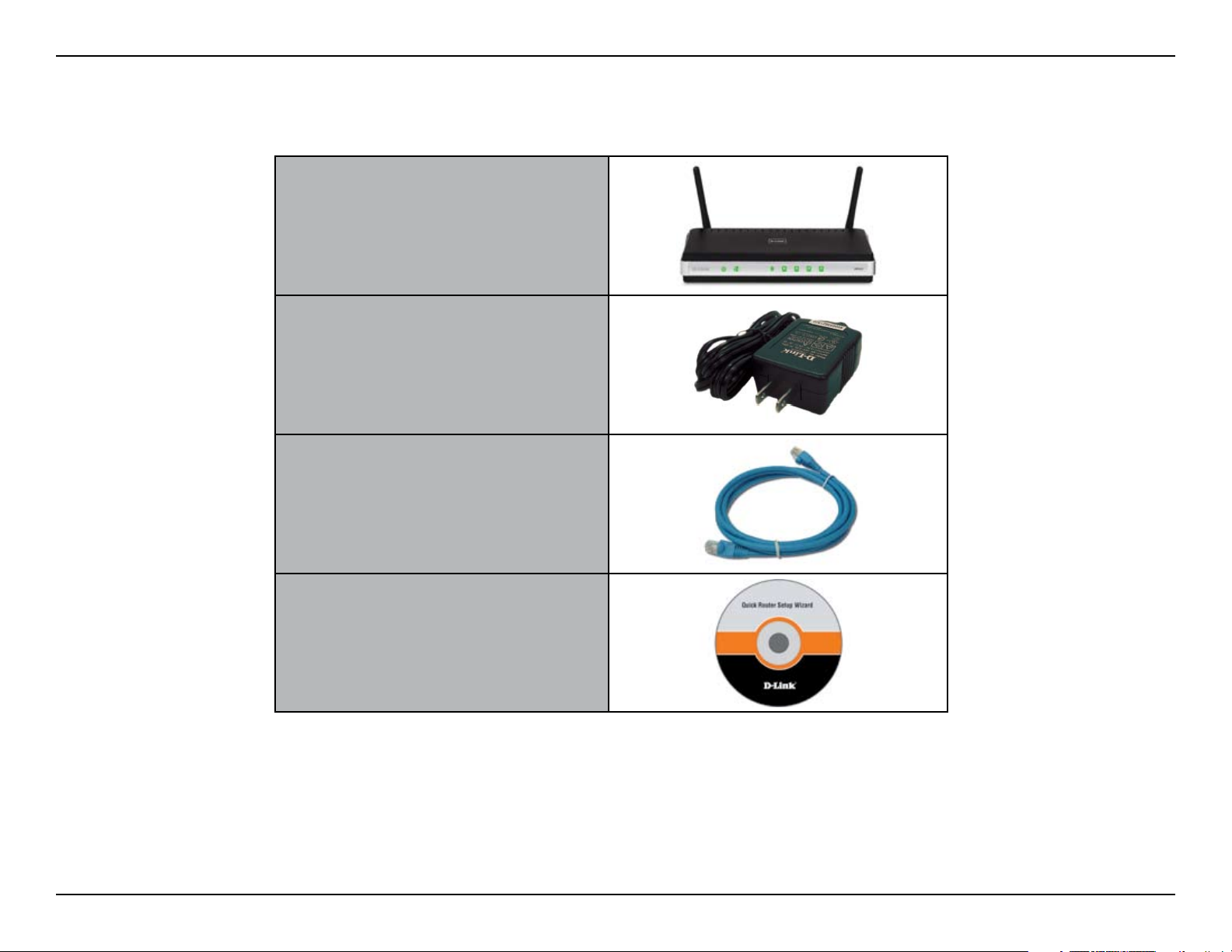
Chapitre 1 – Aperçu du produit
Product Overview
Contenu de l’emballage
Routeur Sans Fil N DIR-615 D-Link
Adaptateur
Câble Ethernet
CD-ROM
Remarque : l’utilisation d’un bloc d’alimentation dont la tension nominale est différente de celui qui est compris avec le routeur DIR-615 peut causer
des dommages et annuler la garantie applicable à ce produit.
1Manuel de l’utilisateur DIR-615 D-Link
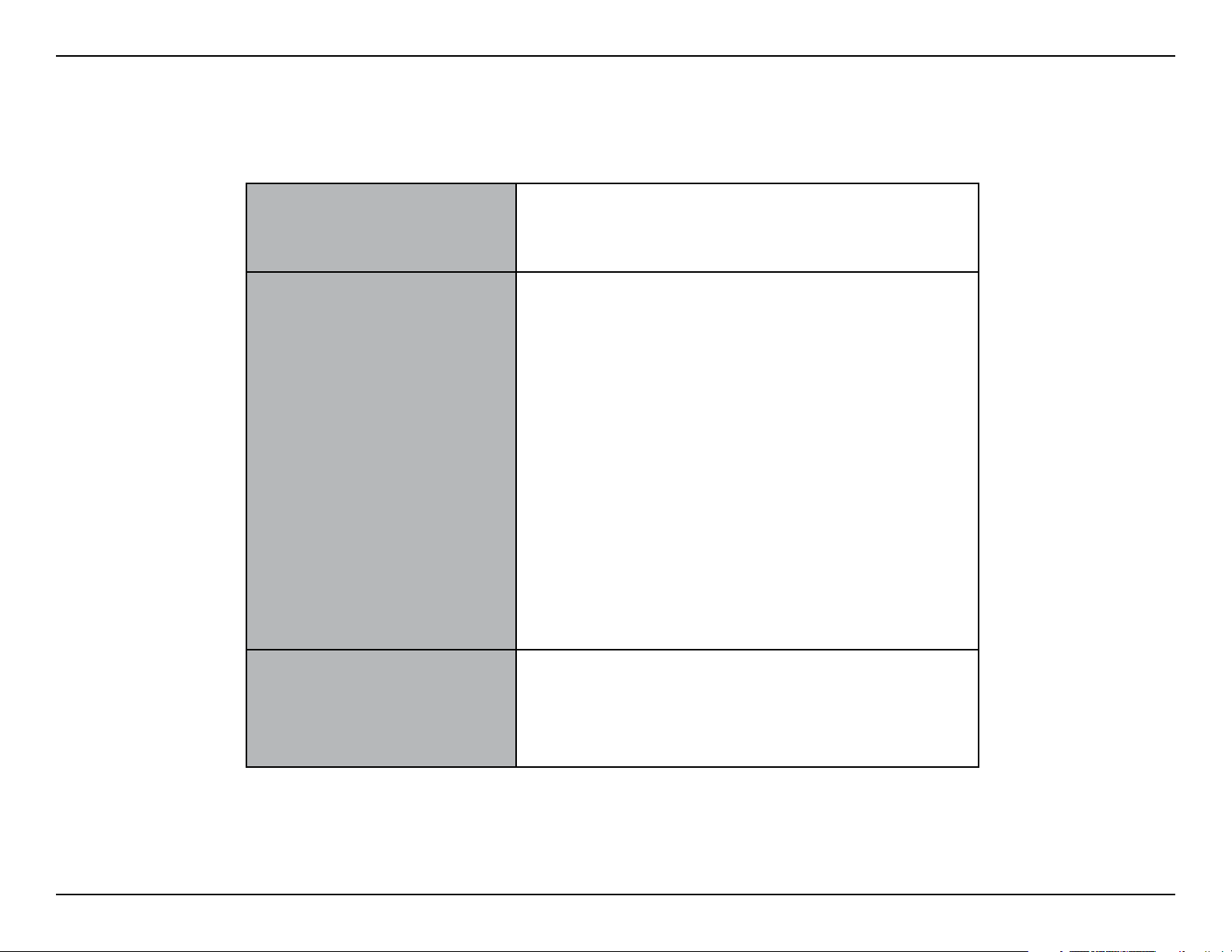
Chapitre 1 – Aperçu du produit
Exigences de l’utilitaire de
Exigences du système
Exigences du réseau
configuration Web
• Modem LAN ou câble Ethernet
• Clients sans fil IEEE 802.11n-draft/g/b
• Ethernet 10/100
Ordinateur :
• Système d’exploitation Windows®, Macintosh®
ou Linux.
• Adaptateur Ethernet installé
Fureteur :
• Internet Explorer version 6.0 ou plus
• Mozilla 1.7.12 (5.0) ou plus
• Firefox 1.5 ou plus
• Safari 1.0 ou plus (avec Java 1.3.1 ou plus)
• Flock 0.7.14 ou plus
• Opera 6.0 ou plus
Exigences de l’assistant
d’installation sur CD
Utilisateurs Windows® : assurez-vous d’avoir installé
la plus récente version de Java. Visitez www.java.com
pour télécharger la version la plus récente.
Ordinateur :
• Windows® XP avec Service Pack 2 ou Vista
• Adaptateur Ethernet installé
• Lecteur CD-ROM
MC
2Manuel de l’utilisateur DIR-615 D-Link
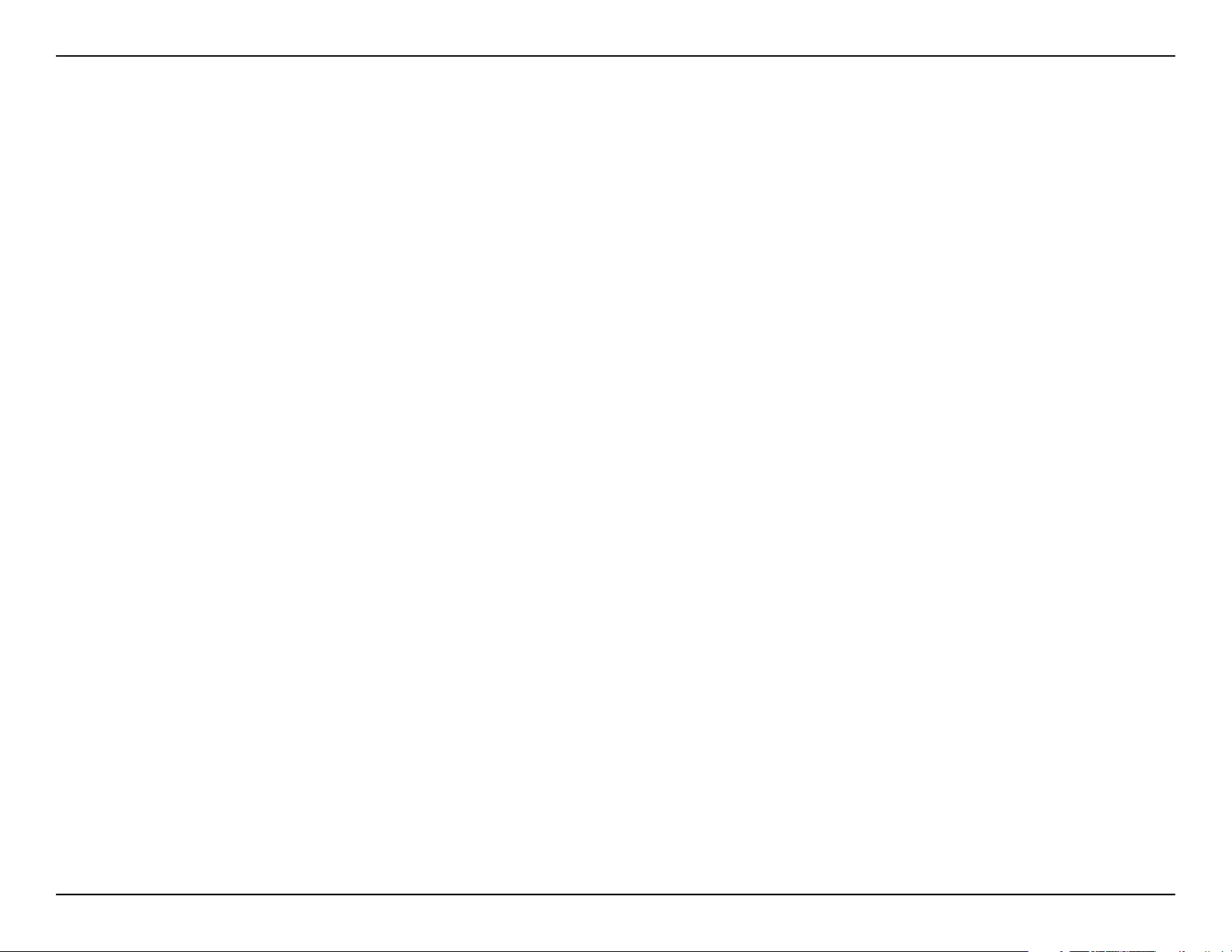
Chapitre 1 – Aperçu du produit
• Réseau sans fil plus rapide - Le routeur DIR-615 procure une connexion sans fil pouvant aller jusqu’à
300 Mbps* avec les autres clients sans fil 802.11n. Cela permet aux utilisateurs de participer à des
activités en ligne en temps réel, telles que la vidéotransmission en direct, les jeux en lignes et l’audio en
temps réel.
Caractéristiques
• Compatible avec les dispositifs 802.11b et 802.11g
avec la norme 802.11b, et peut être branché aux adaptateurs 802.11b PCI, USB et Cardbus existants.
• Fonctions coupe-feu évoluées
de réseau évoluées, notamment :
• Filtrage de contenu - Filtrage de contenu facile à appliquer selon l’adresse MAC, l’adresse
Internet et/ou le nom de domaine.
• Calendrier de filtrage - La fréquence d’activation de ces filtres peut être déterminée en jours,
en heures ou en minutes.
• Assistant d’installation convivial - Le routeur DIR-615 convient aux sessions VPN. Il
supporte les sessions IPSec et PPTP multiples et concurrentes, afin que les utilisateurs du
DIR-615 puissent accéder facilement aux réseaux d’entreprise.
• User-friendly Setup Wizard - Grâce à son interface d’utilisateur Web facile à utiliser, le routeur DIR-
615 vous permet de contrôler l’information accessible aux utilisateurs du réseau sans fil, que ce soit à
partir d’Internet ou du serveur de l’entreprise. Configurez votre routeur selon vos propres paramètres en
quelques minutes.
- L’interface d’utilisateur Web comporte plusieurs fonctions de gestion
- Le routeur DIR-615 est entièrement compatible
* Débit maximum du signal sans fil selon la norme IEEE 802.11g et les spécifications Draft 802.11n. Le débit réel de données peut varier. Les conditions du réseau
et facteurs environnementaux, y compris le volume de trafic du réseau, les matériaux et la fabrication, et le surdébit du réseau, réduisent le débit réel de données.
Les intempéries nuisent à la portée du signal sans fil.
3Manuel de l’utilisateur DIR-615 D-Link
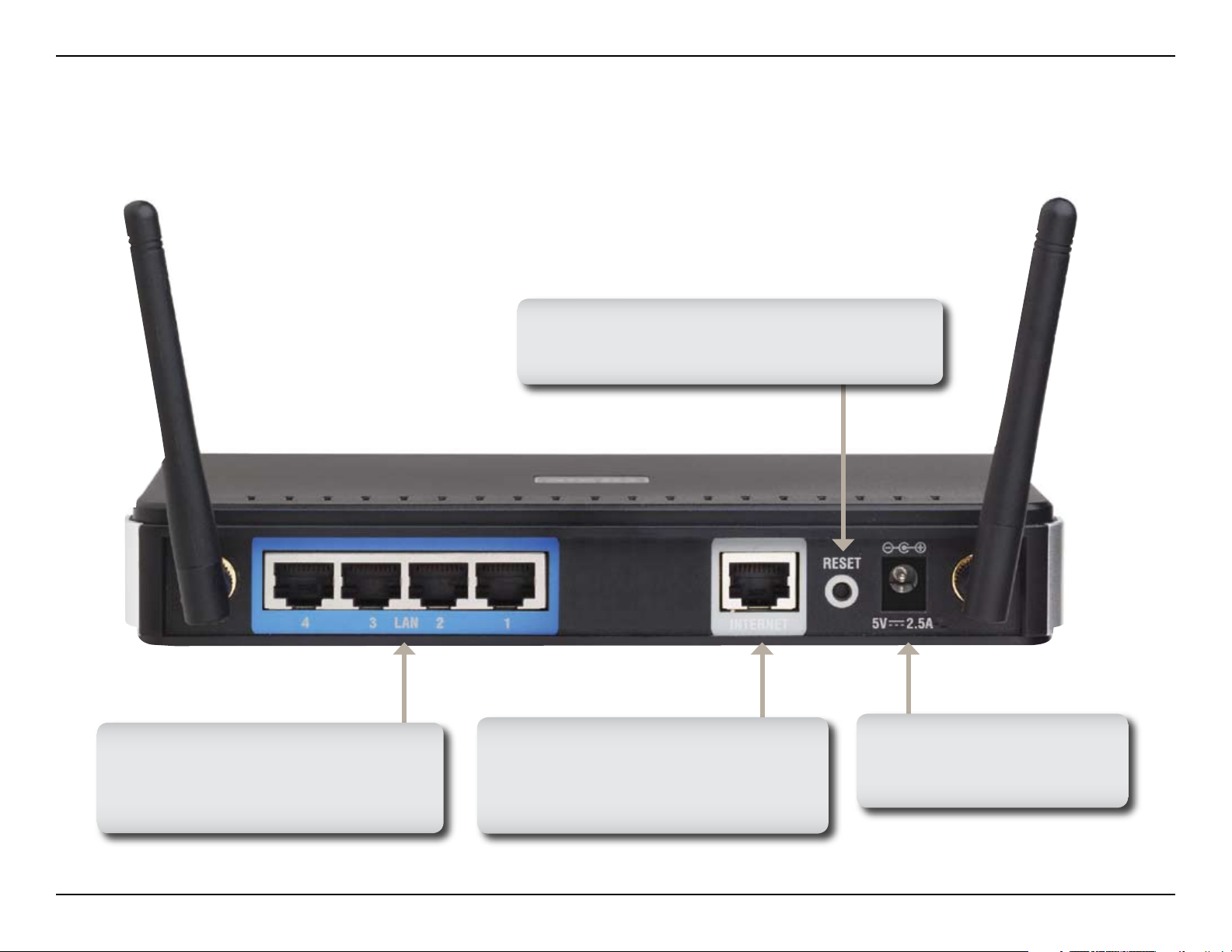
Chapitre 1 – Aperçu du produit
Aperçu du matériel
Connexions
Réinitialisation
En appuyant sur le bouton Reset, les paramètres
par défaut du routeur sont restitués.
Ports LAN (1-4)
Brancher les dispositifs Ethernet tels
que les ordinateurs, les commutateurs
et les concentrateurs.
Port Internet
Le port Internet MDI/MDIX automatique
constitue le lien entre le câble Ethernet
et le modem câble ou LAN.
Récepteur d’alimentation
Récepteur pour l’adaptateur
fourni.
4Manuel de l’utilisateur DIR-615 D-Link
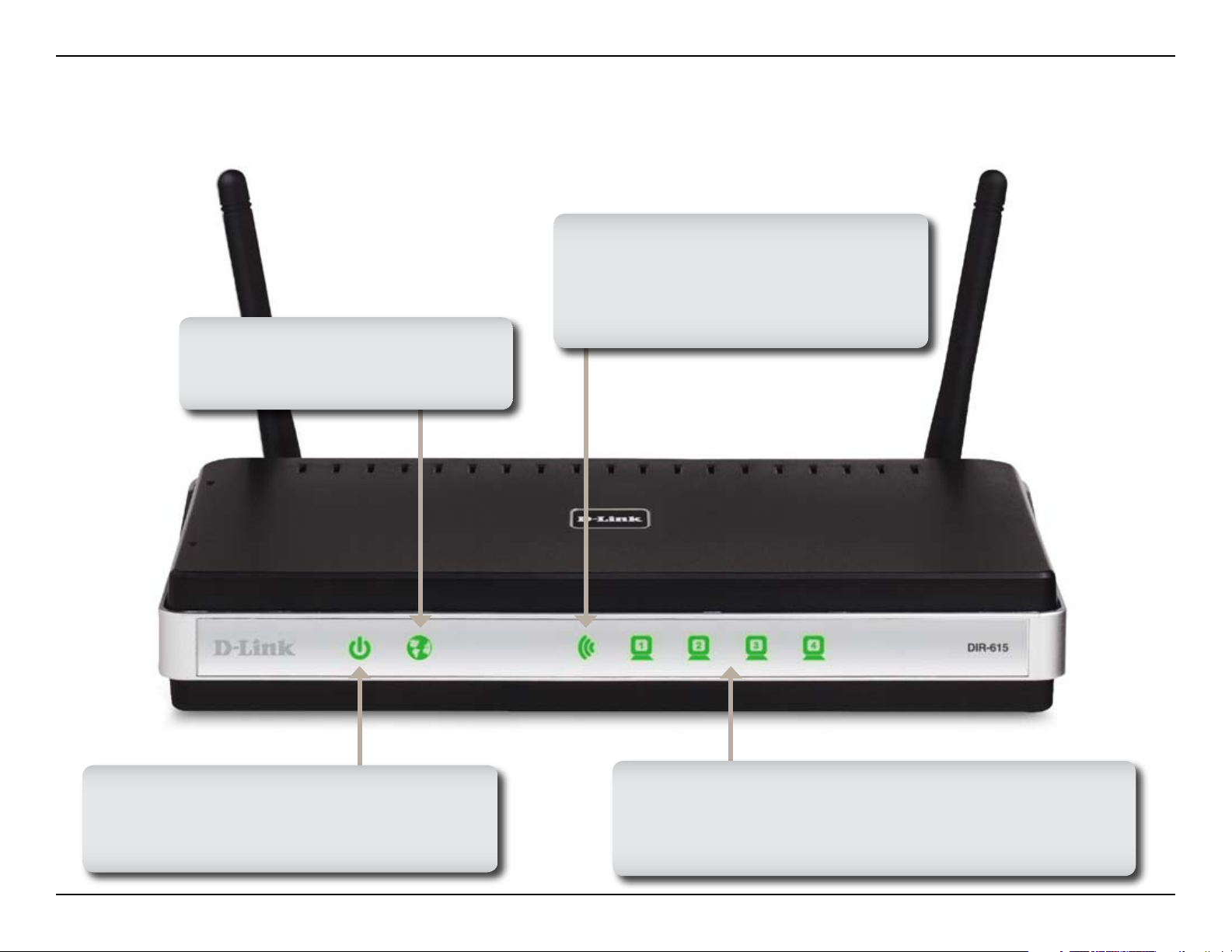
Chapitre 1 – Aperçu du produit
Voyant DEL d’activité Internet
Une lumière verte signifie que la
connexion Internet est présente.
Aperçu du matériel
Voyants DEL
Voyant DEL WLAN
Une lumière constamment allumée signifie
que le segment sans fil est prêt. Ce voyant
DEL clignote durant la transmission de
données sans fil.
Voyant DEL d’alimentation
Une lumière constamment allumée signifie
que la connexion au bloc d’alimentation est
adéquate.
Voyants DEL de réseau local
Une lumière constamment allumée signifie que la connexion
à un ordinateur Ethernet est adéquate sur les ports 1-4. Ce
voyant DEL clignote durant la transmission de données.
5Manuel de l’utilisateur DIR-615 D-Link
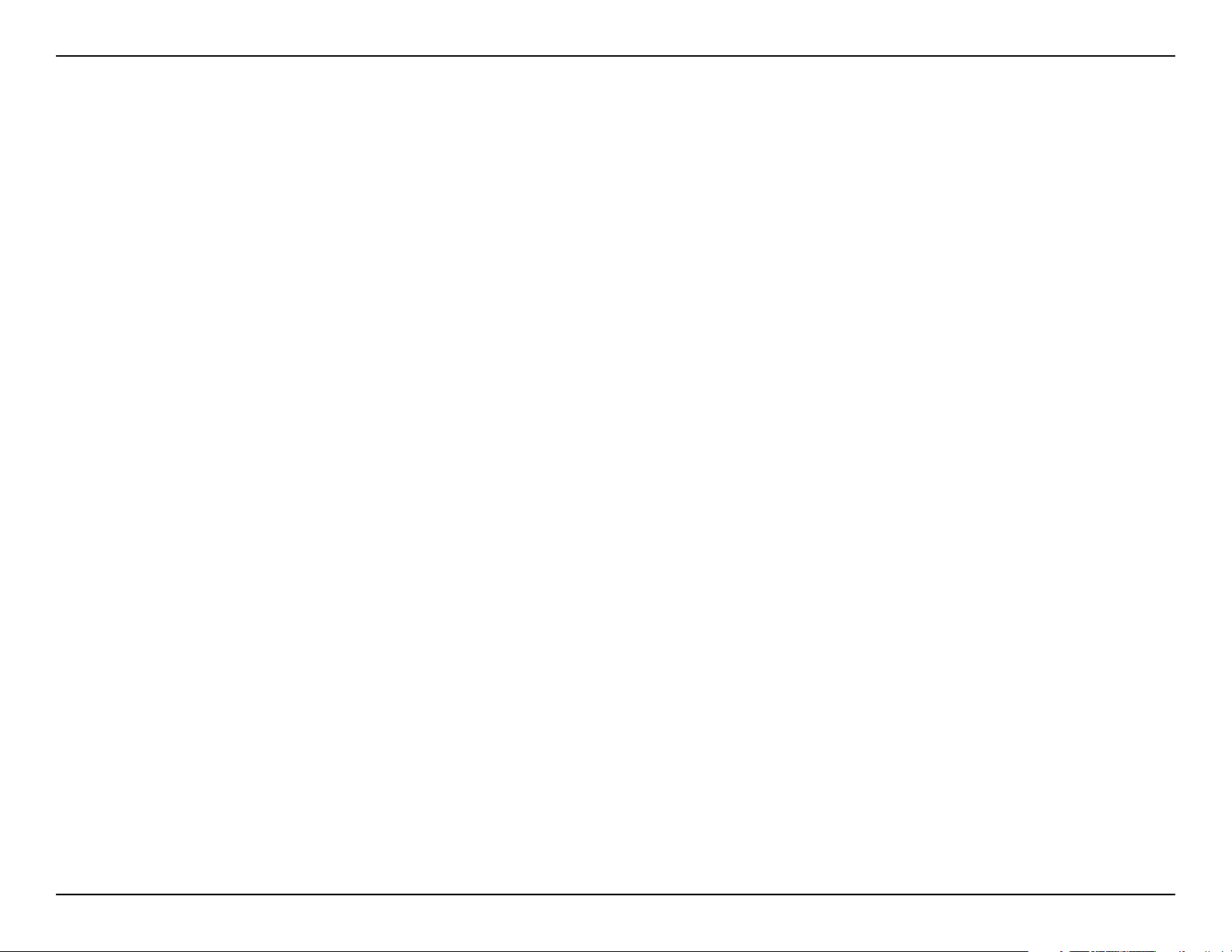
Chapitre 2 – Installation
Installation
Ce chapitre vous explique le processus d’installation. Le positionnement du routeur est très important. Évitez de placer
le routeur dans un endroit fermé tel qu’une garde-robe, une armoire ou dans le grenier ou le garage.
Avant de commencer
• Veuillez configurer le routeur avec le dernier ordinateur branché à votre modem.
• Vous ne pouvez utiliser que le port Ethernet sur votre modem. Si vous utilisez la connexion USB avant
d’utiliser le routeur, éteignez le modem, débranchez le câble USB et branchez un câble Ethernet au port
Internet du routeur, puis remettez le modem en marche. Dans certains cas, vous devrez appeler votre
fournisseur de services Internet pour modifier les types de connexion (USB à Ethernet).
• Si vous avez une ligne d’abonné numérique et que vous êtes branché par PPPoE, désactivez ou
désinstallez tout logiciel PPPoE tel que WinPoet, Broadjump ou Enternet 300 de votre ordinateur, sans
quoi vous ne pourrez vous brancher à Internet.
• Lorsque vous exécutez l’assistant d’installation à partir du CD D-Link, assurez-vous que l’ordinateur dans
lequel le CD se trouve est branché à Internet et en ligne, sinon, l’assistant ne fonctionne pas. Si vous
avez débranché le matériel, rebranchez l’ordinateur au modem et assurez-vous d’être en ligne.
6Manuel de l’utilisateur DIR-615 D-Link
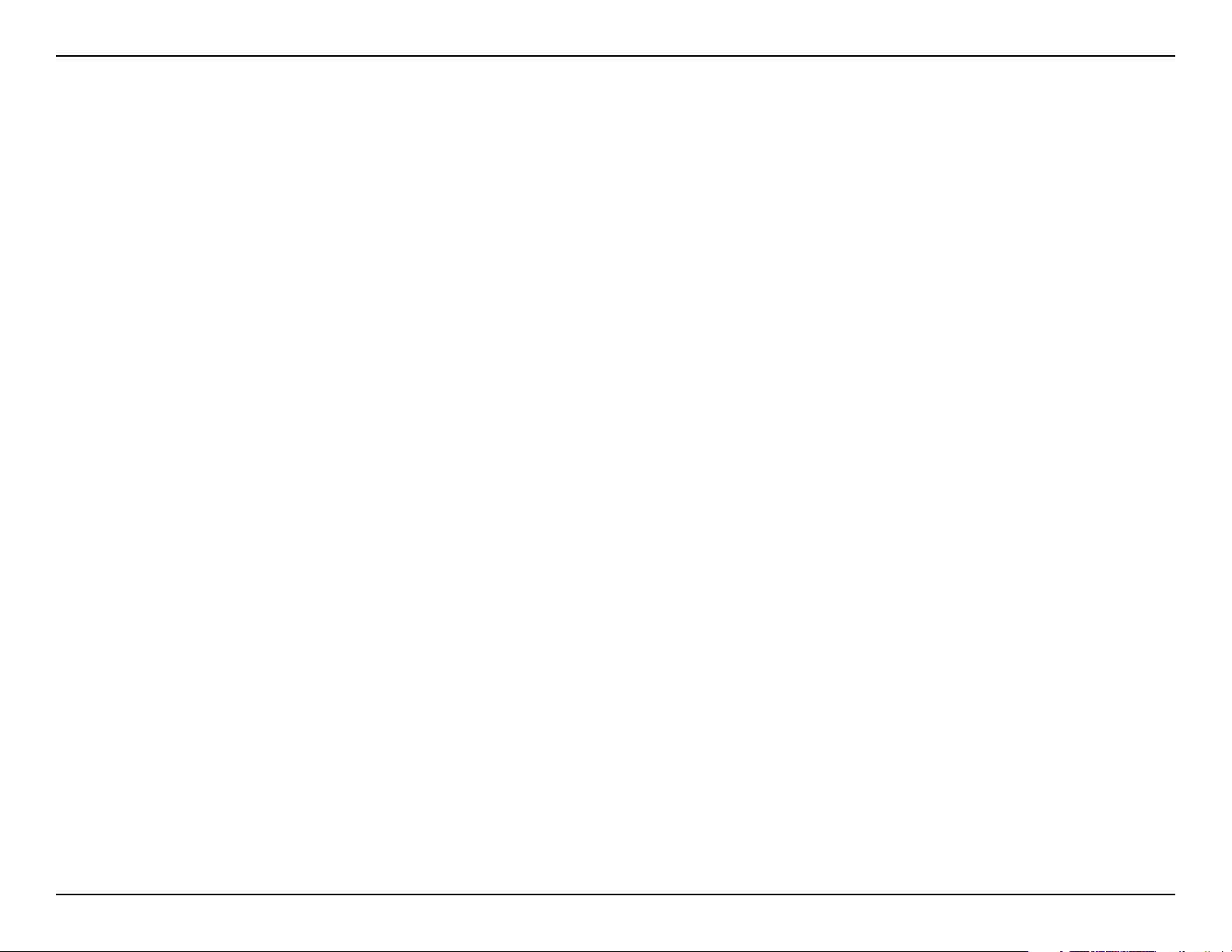
Chapitre 2 – Installation
Mesures concernant l’installation sans fil
Le routeur sans fil D-Link vous permet d’accéder à votre réseau à l’aide d’une connexion sans fil à partir de n’importe
quel endroit situé dans le rayon d’action de votre réseau sans fil. Cependant, n’oubliez pas le nombre de murs, de
plafonds ou autres objets par lesquels les signaux sans fil doivent passer à travers, ainsi que leur épaisseur et leur
emplacement, peuvent limiter le rayon d’action, qui varie selon le type de matériau et le bruit ambiant RF (radiofréquence)
de votre bureau ou domicile. Pour maximiser le rayon d’action sans fil, veuillez suivre ces consignes :
1. Faire en sorte qu’il y ait un nombre minimum de murs et de plafonds entre le routeur D-Link et les autres
dispositifs du réseau – chaque mur ou plafond peut réduire le rayon d’action de l’adaptateur de 3 à 90
pieds (1 à 30 mètres). Placer les dispositifs de façon à réduire au minimum le nombre de murs ou de
plafonds.
2. Déterminer la ligne directe entre les dispositifs. Un mur dont l’épaisseur est de 1,5 pi (0,5 m) à un angle
de 45 degrés semble avoir une épaisseur de 3 pi (1 m). À un angle de 2 degrés, il semble avoir une
épaisseur de 42 pi (14 m) ! Pour une meilleure réception, placer les dispositifs de façon à ce que le
signal voyage en ligne droite à travers un mur ou un plafond (plutôt qu’en angle).
3. Les matériaux de construction font une différence. Une porte en métal solide ou des poteaux de cloison
en aluminium peuvent avoir un effet négatif sur le rayon d’action. Positionner les points d’accès, les
routeurs sans fil et les ordinateurs de façon à ce que le signal passe à travers les cloisons sèches ou
les cadres de porte ouverts. Les matériaux et les objets tels que le verre, l’acier, le métal, les murs
isolés, l’eau (aquariums), les miroirs, les classeurs, la brique et le béton peuvent causer la dégradation
du signal sans fil.
4. Tenir l’appareil loin (au moins 3 à 6 pi, ou 1 à 2 m) des appareils électriques produisant un bruit ambiant
RF.
5. Si des téléphones sans fil de 2,4 GHz ou X-10 (produits sans fil tels que des ventilateurs de plafond,
lumières et systèmes d’alarme) sont utilisés, la connexion sans fil peut se dégrader ou être perdue.
Veiller à ce que le socle du téléphone de 2,4 GHz se trouve aussi loin que possible des appareils sans
fil. Le socle transmet un signal même lorsque le téléphone n’est pas utilisé.
7Manuel de l’utilisateur DIR-615 D-Link
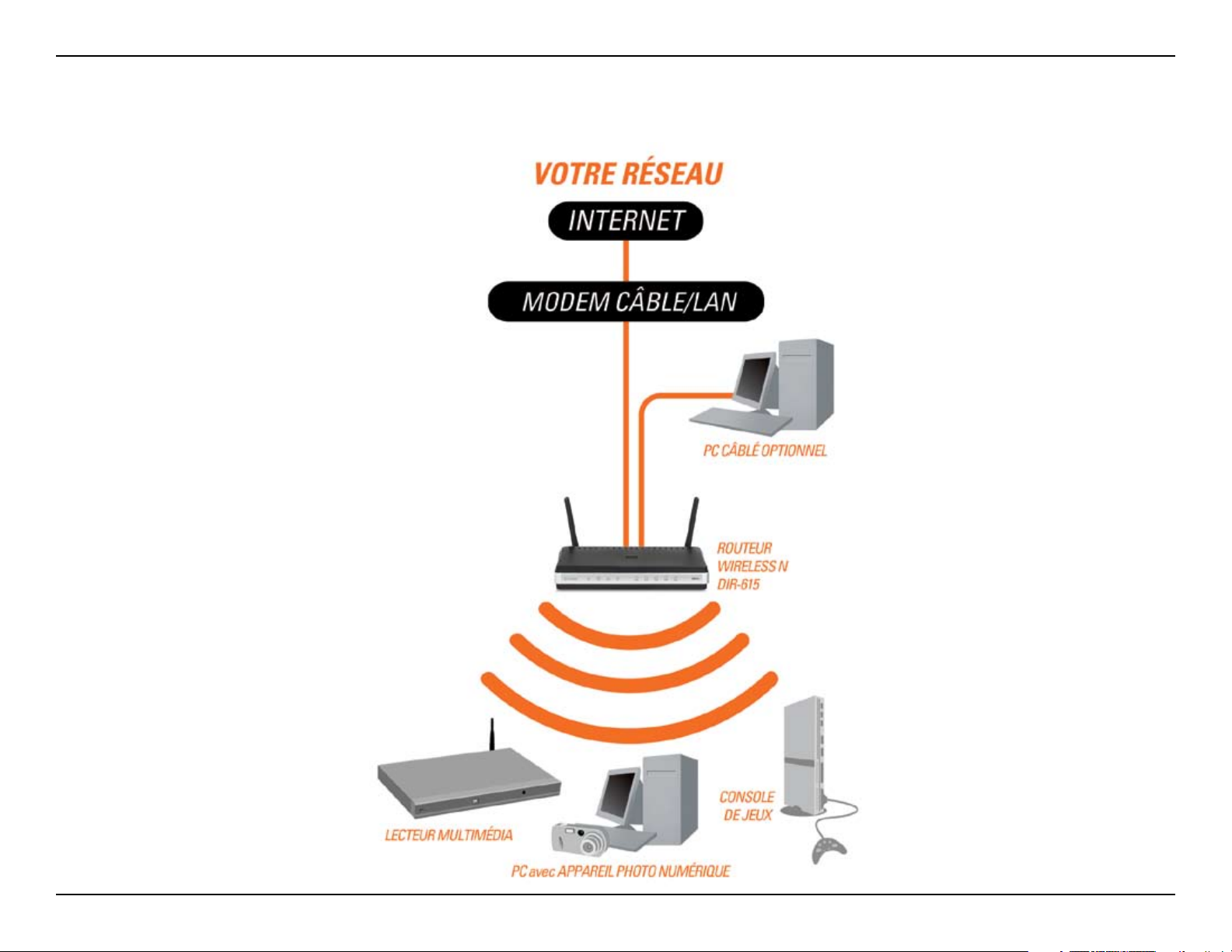
Chapitre 2 – Installation
Diagramme du réseau
8Manuel de l’utilisateur DIR-615 D-Link
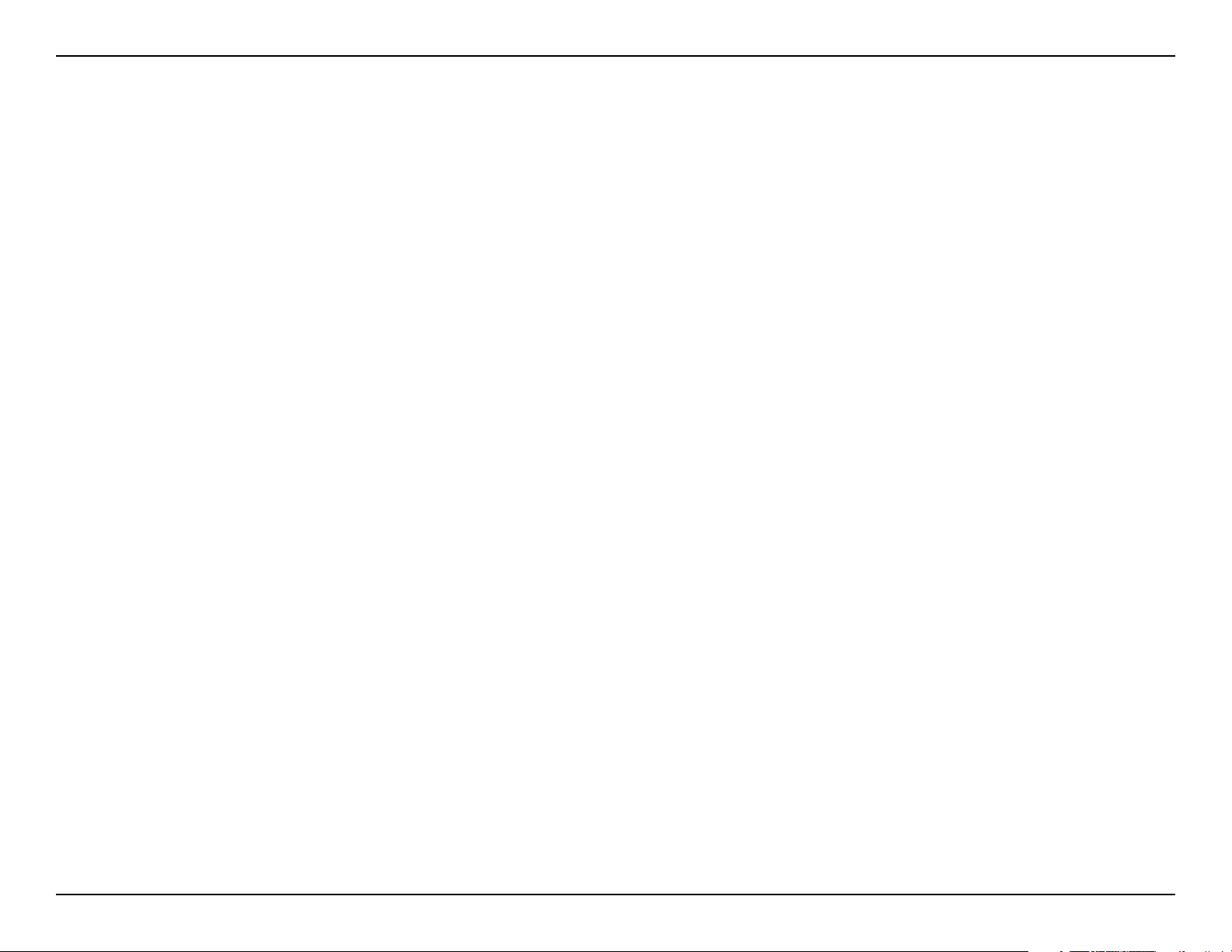
Chapitre 2 – Installation
Connexion au modem satellite/LAN/câble
Si vous branchez le routeur au modem satellite/LAN/câble, veuillez procéder comme suit :
1. Placer le routeur dans un lieu central et ouvert. Ne pas brancher l’adaptateur dans le routeur.
2. Couper l’alimentation du modem. S’il n’y a pas d’interrupteur marche/arrêt, débrancher l’adaptateur du modem.
Éteindre l’ordinateur.
3. Débrancher le câble Ethernet (qui raccorde l’ordinateur au modem) de l’ordinateur et l’insérer dans le port Internet
du routeur.
4. Brancher un câble Ethernet dans l’un des quatre ports LAN du routeur. Brancher l’autre extrémité dans le port
Ethernet de l’ordinateur.
5. Mettre en marche ou brancher le modem. Attendre le démarrage du modem (environ 30 secondes).
6. Brancher l’adaptateur dans le routeur, puis dans une prise de courant. Attendre environ 30 secondes et le routeur
démarrera.
7. Mettre l’ordinateur en marche.
8. Vérifier les témoins de lien sur le routeur. Le témoin d’alimentation, le témoin Internet et le témoin LAN (port dans
lequel l’ordinateur est branché) doivent être allumés. Sinon, veiller à ce que l’ordinateur, le modem et le routeur
soient sous tension, et vérifier que les raccords de câble sont adéquats.
9. Aller à la page 13 pour configurer le routeur.
9Manuel de l’utilisateur DIR-615 D-Link
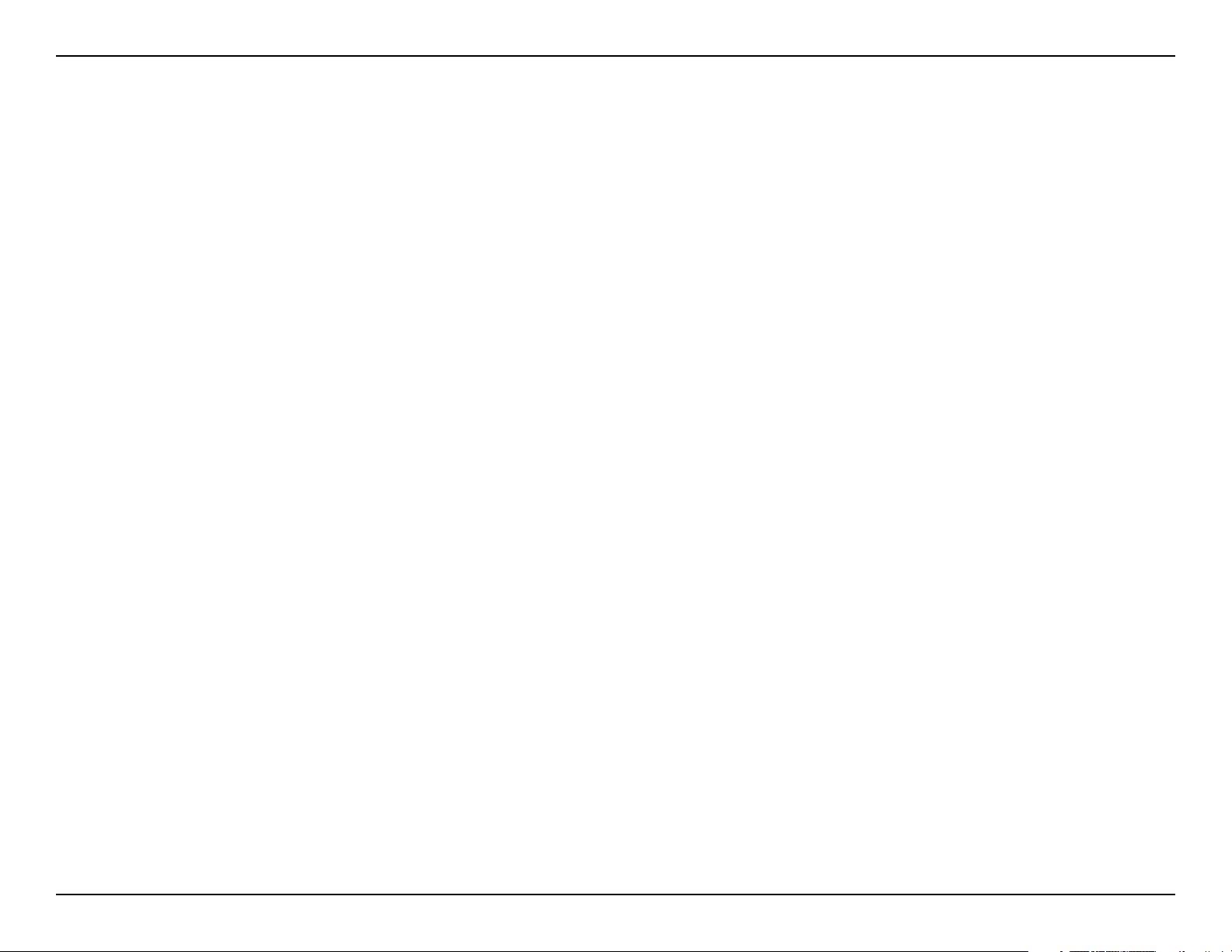
Chapitre 2 – Installation
Connexion à un autre routeur
Si vous branchez le routeur D-Link dans un autre routeur afin de l’utiliser comme point d’accès et/ou commutateur
sans fil, veuillez procéder comme suit avant de brancher le routeur dans votre réseau :
• Désactiver UPnPTM
• Désactiver DHCP
• Modifier l’adresse IP LAN pour une adresse disponible sur votre réseau. Les ports LAN du routeur ne
peuvent accepter d’adresse DHCP d’un autre routeur.
Pour se brancher à un autre routeur, procédez comme suit :
1. Mettre le routeur sous tension. Brancher l’un des ordinateurs dans le routeur (port LAN) à l’aide d’un câble Ethernet.
S’assurer que l’adresse IP de l’ordinateur est 192.168.0.xxx (xxx étant une valeur entre 2 et 254). Pour de plus amples
renseignements, lire la rubrique Aspects fondamentaux du réseautage. Si les paramètres doivent être modifiés,
prendre note des paramètres actuels avant de procéder aux modifications. Dans la plupart des cas, l’ordinateur doit
être réglé de façon à recevoir automatiquement une adresse IP, dans lequel cas l’ordinateur n’a pas à être réglé.
2. Ouvrir le fureteur Internet et taper http://192.168.0.1, et appuyer sur Enter. Lorsque la fenêtre d’ouverture de session
apparaît, inscrire le nom d’utilisateur Admin, et laisser la case réservée au mot de passe vide. Cliquer sur Log In
pour continuer.
3. Cliquer sur Advanced puis sur Advanced Network. Décocher la case Enable UPnP. Cliquer sur Save Settings pour
continuer.
4. Cliquer sur Setup puis sur Network Settings. Décocher la case du serveur Enable DHCP Server. Cliquer sur Save
Settings pour continuer.
5. Sous Router Settings, taper une adresse IP disponible et le masque de sous-réseau apparaîtra. Cliquer sur
Save Settings pour sauvegarder les paramètres. Utiliser cette nouvelle adresse IP pour accéder à l’utilitaire de
10Manuel de l’utilisateur DIR-615 D-Link
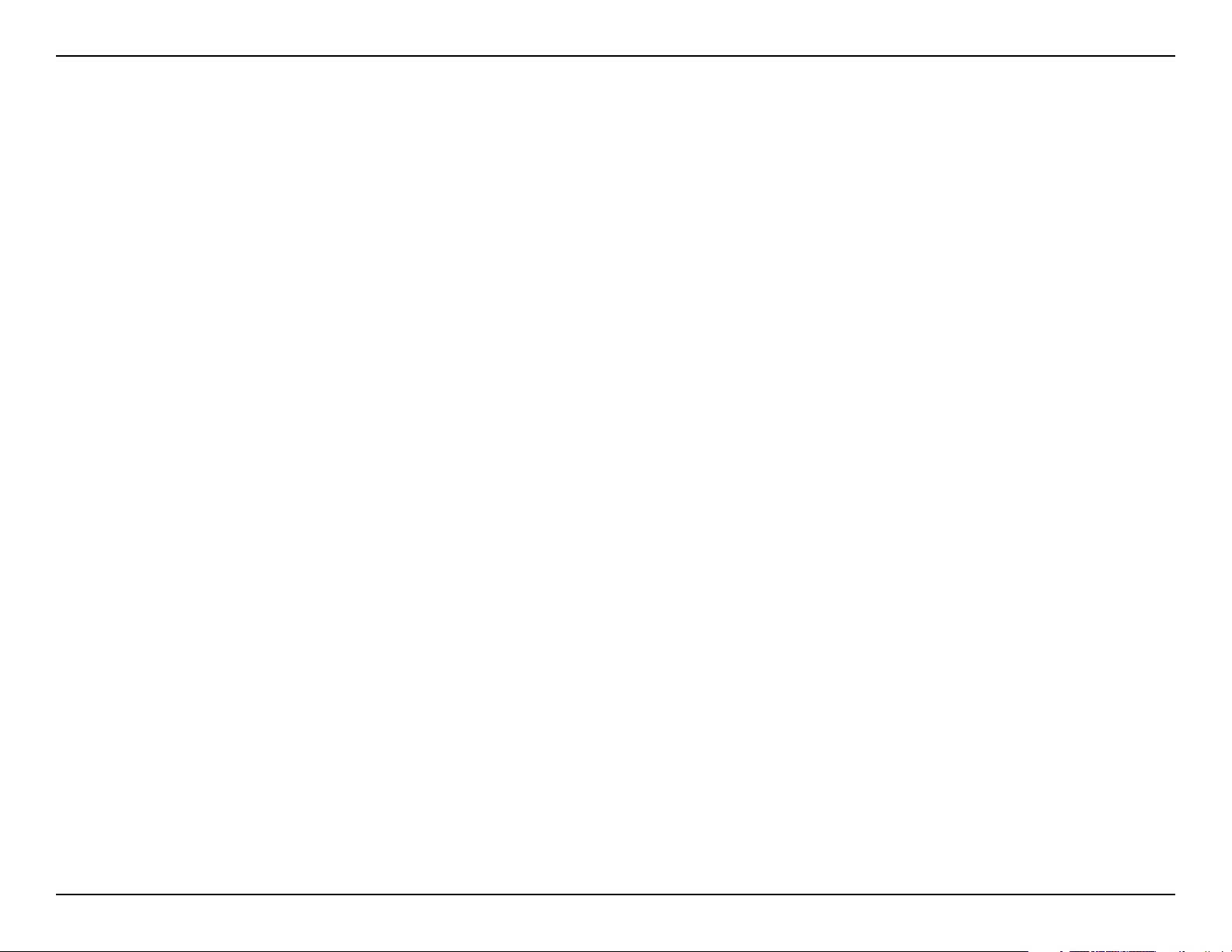
Chapitre 2 – Installation
du routeur dans l’avenir. Fermer le fureteur et modifier les paramètres IP de l’ordinateur pour revenir aux valeurs
d’origine tout comme à l’étape 1.
6. Débrancher le câble Ethernet du routeur et rebrancher l’ordinateur au réseau.
7. Brancher un câble Ethernet dans l’un des ports LAN du routeur, et le brancher dans un autre routeur. Ne rien brancher
dans le port Internet du routeur D-Link.
8. Les 3 autres ports LAN peuvent maintenant être utilisés pour brancher les autres dispositifs et ordinateurs Ethernet.
Pour configurer le réseau sans fil, ouvrir un fureteur Internet et taper l’adresse IP attribuée au routeur. Pour de plus
amples renseignements sur l’établissement d’un réseau sans fil, consulter les rubriques Configuration et Sécurité
sans fil.
11Manuel de l’utilisateur DIR-615 D-Link
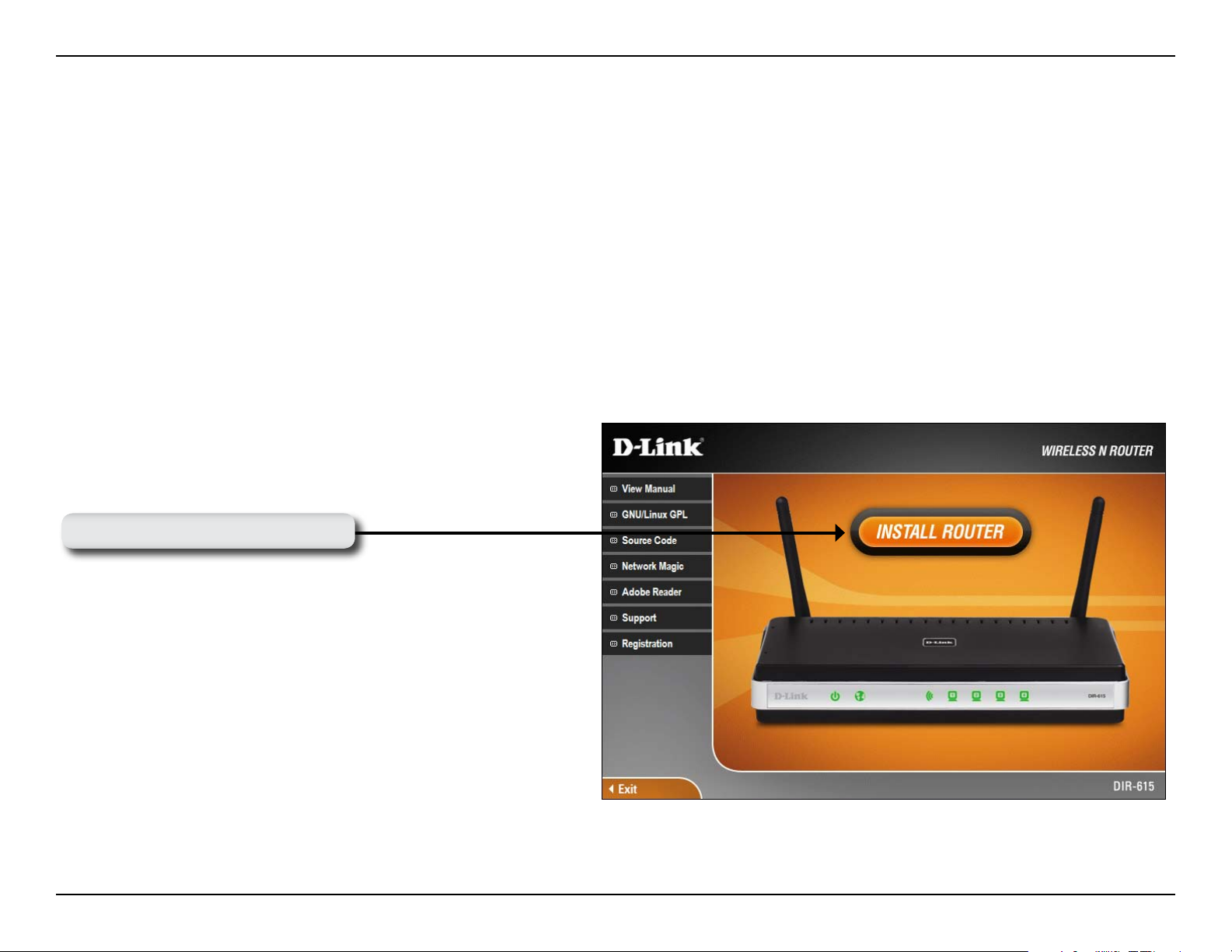
Chapitre 2 – Installation
Démarrage
Le routeur DIR-615 comprend un CD d’installation rapide du routeur. Veuillez suivre les étapes ci-dessous pour exécuter
l’assistant d’installation qui vous guidera rapidement à travers le processus d’installation.
Insérez le CD d’installation rapide du routeur dans le lecteur de CD-ROM. Les consignes étape par étape sont
affichées dans Windows XP ou VistaMC. Les étapes et les écrans sont semblables à celles des autres systèmes
d’exploitation Windows.
Si la fonction de lancement automatique ne se met pas en marche automatiquement, allez à Démarrer > Exécuter.
Tapez « D:\DIR615.exe » (où D: représente la lettre du lecteur CD-ROM.).
Lorsque l’écran de lancement automatique apparaît, cliquez sur Install Router.
Cliquez sur Install Router
Remarque : il est préférable d’écrire le SSID et la clé de sécurité, suivis du mot de passe d’ouverture de session
indiqué sur l’emballage du CD.
12Manuel de l’utilisateur DIR-615 D-Link
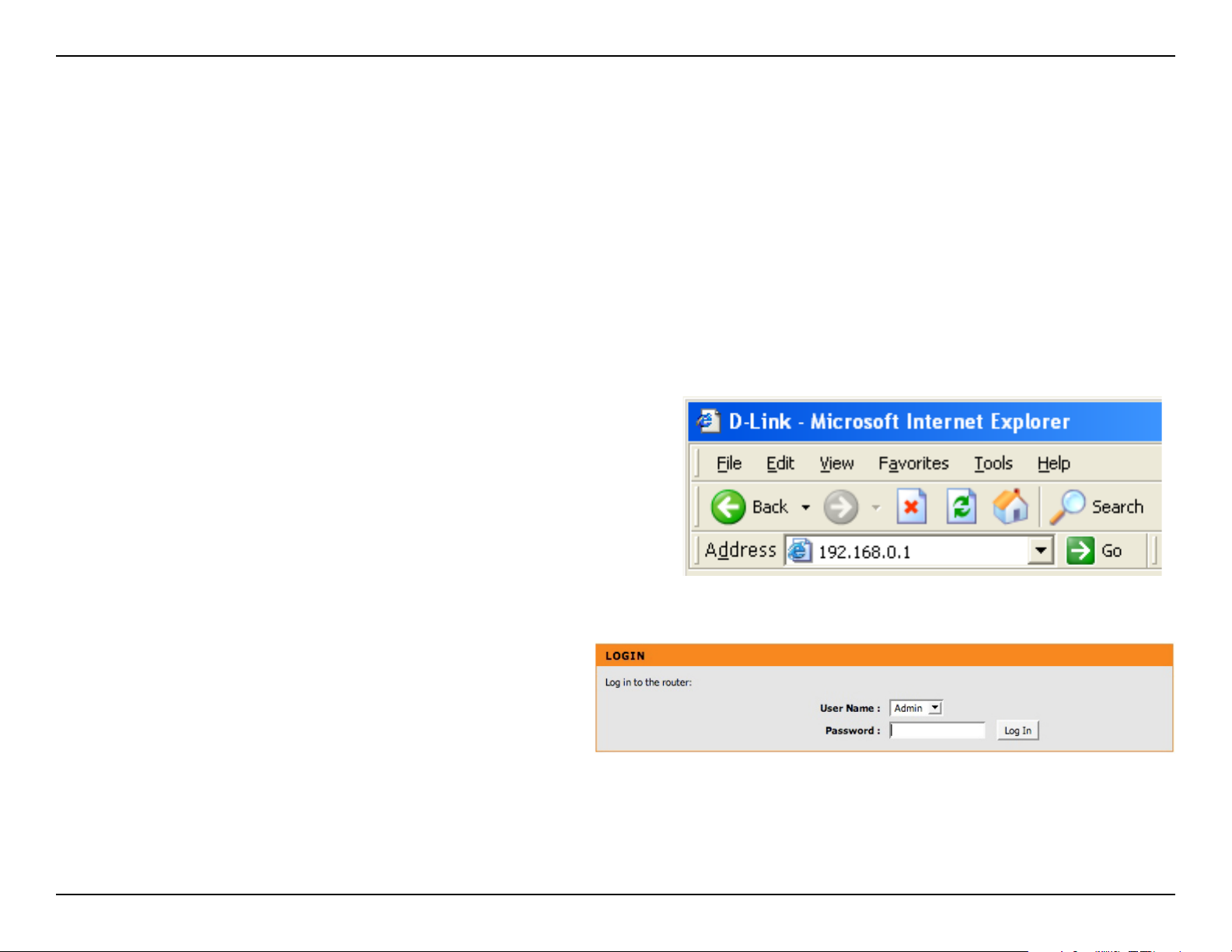
Chapitre 3 – Configuration
Configuration
Ce chapitre vous explique comment configurer votre nouveau routeur sans fil D-Link à l’aide de l’utilitaire de configuration
Web.
Utilitaire de configuration Web
Pour accéder à l’utilitaire de configuration, ouvrez un
fureteur Internet tel que Internet Explorer, et inscrire
l’adresse IP du routeur (192.168.0.1).
Sélectionnez Admin à partir du menu défilant, puis
inscrivez votre mot de passe. Laissez la case réservé
au mot de passe vide par défaut.
Si l’erreur Page Cannot be Displayed apparaît à
l’écran, consultez le chapitre Dépannage pour obtenir
de plus amples renseignements.
13Manuel de l’utilisateur DIR-615 D-Link
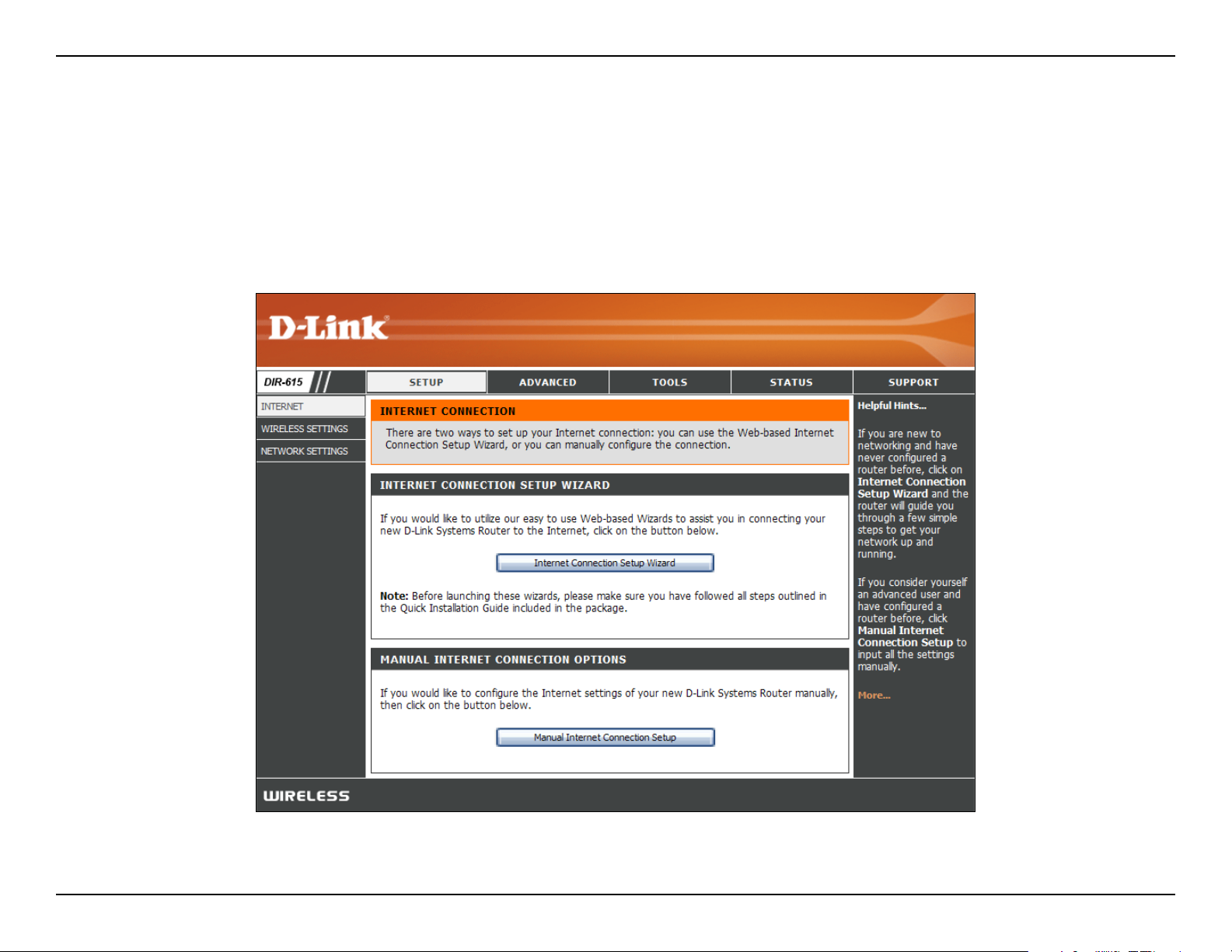
Chapitre 3 – Configuration
Assistant d’installation Internet
Une fois dans l’interface Web du routeur, la page Setup > Internet apparaîtra. Cliquez sur le bouton Internet Connection
Setup Wizard pour configurer rapidement le routeur à l’aide de l’assistant d’installation.
Si vous désirez inscrire vos paramètres sans faire fonctionner l’assistant, cliquez sur Manual Internet Configuration
Wizard et allez à la page 19.
14Manuel de l’utilisateur DIR-615 D-Link
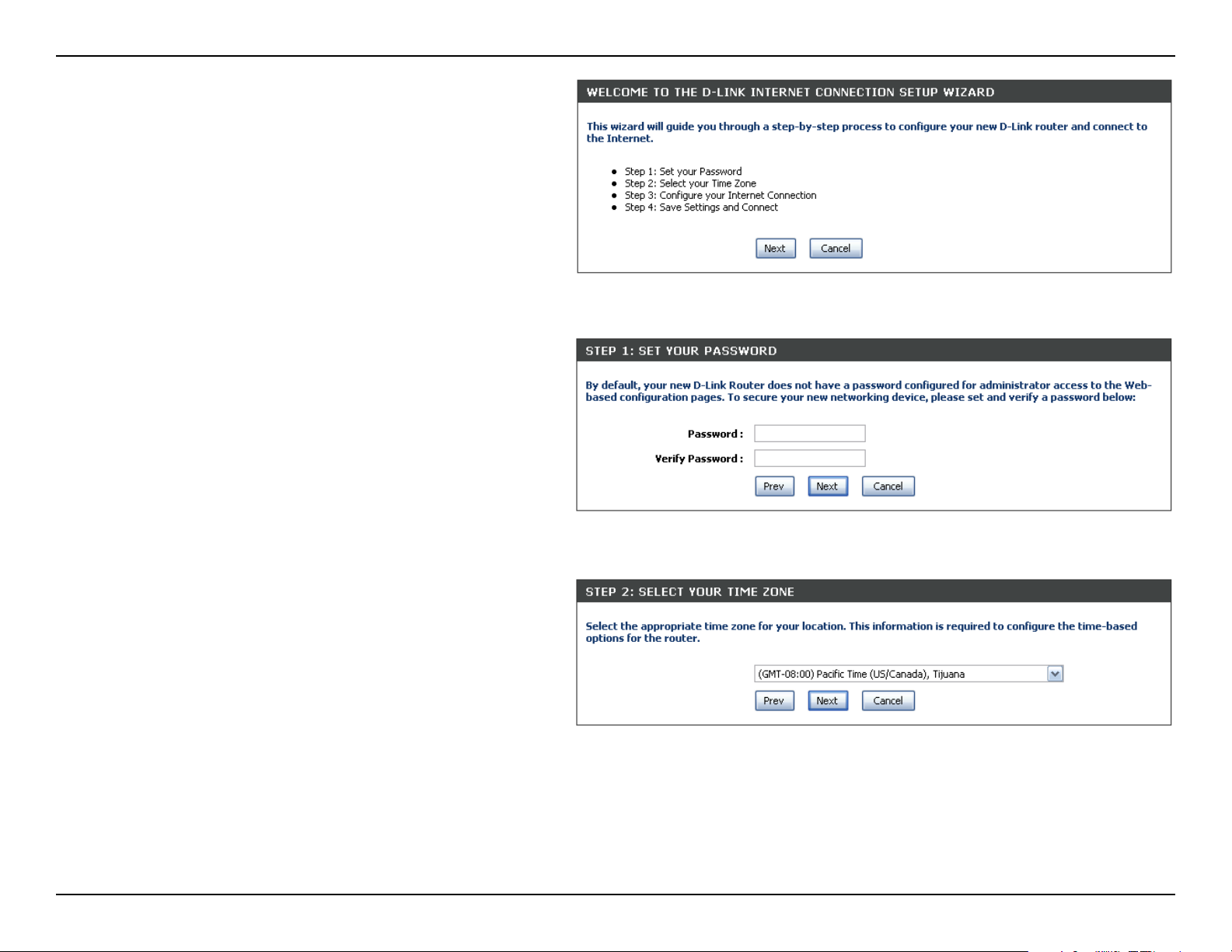
Chapitre 3 – Configuration
Cliquez sur Next pour continuer.
Créez un nouveau mot de passe, et cliquez sur Next
pour continuer.
Sélectionnez votre fuseau horaire à partir du menu
défilant, et cliquez sur Next pour continuer.
15Manuel de l’utilisateur DIR-615 D-Link

Chapitre 3 – Configuration
Sélectionnez le type de connexion Internet que vous
utilisez, et cliquez sur Next pour continuer.
Si vous avez sélectionné Dynamic, vous devrez peutêtre inscrire l’adresse MAC du dernier ordinateur
qui a été branché directement à votre modem. Si
vous utilisez actuellement cet ordinateur, cliquez
sur Clone Your PC’s MAC Address, puis sur Next
pour continuer.
La case Host Name (adresse Internet) est facultative,
mais peut être exigée par certains fournisseurs de
services Internet. L’adresse Internet par défaut est
le nom du routeur, et peut être modifiée.
16Manuel de l’utilisateur DIR-615 D-Link
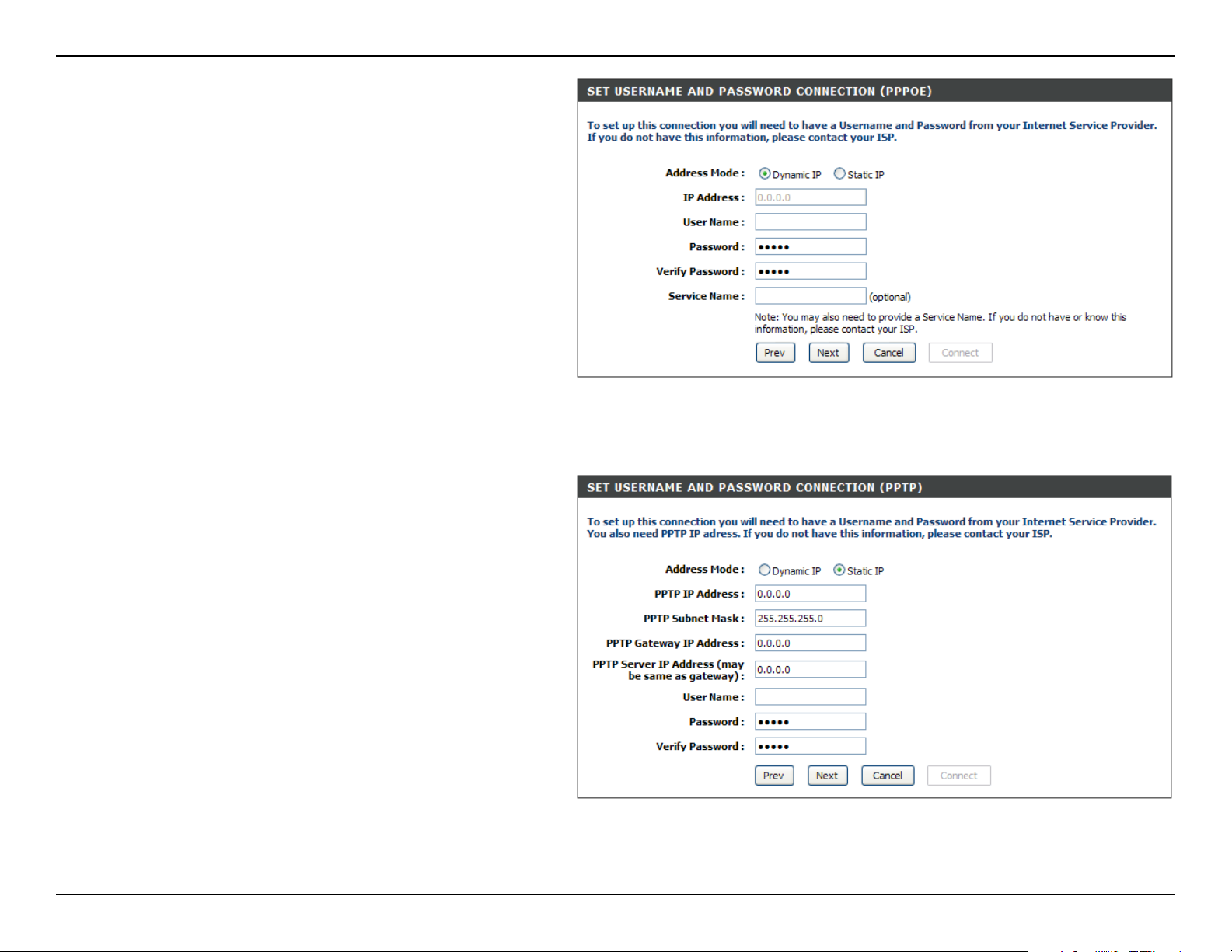
Chapitre 3 – Configuration
Si vous avez sélectionné PPPoE, inscrivez votre nom
d’utilisateur PPPoE et votre mot de passe. Cliquez
sur Next pour continuer.
Sélectionnez Static si le fournisseur de services
Internet vous a attribué une adresse Internet, un
masque de sous-réseau, une passerelle et des
adresses de serveur DNS.
Remarque : retirez votre logiciel PPPoE de
l’ordinateur. Le logiciel n’est plus nécessaire,
et ne fonctionnera pas avec un routeur.
Si vous avez sélectionné PPTP, inscrivez votre nom
d’utilisateur et votre mot de passe PPTP. Cliquez sur
Next pour continuer.
17Manuel de l’utilisateur DIR-615 D-Link
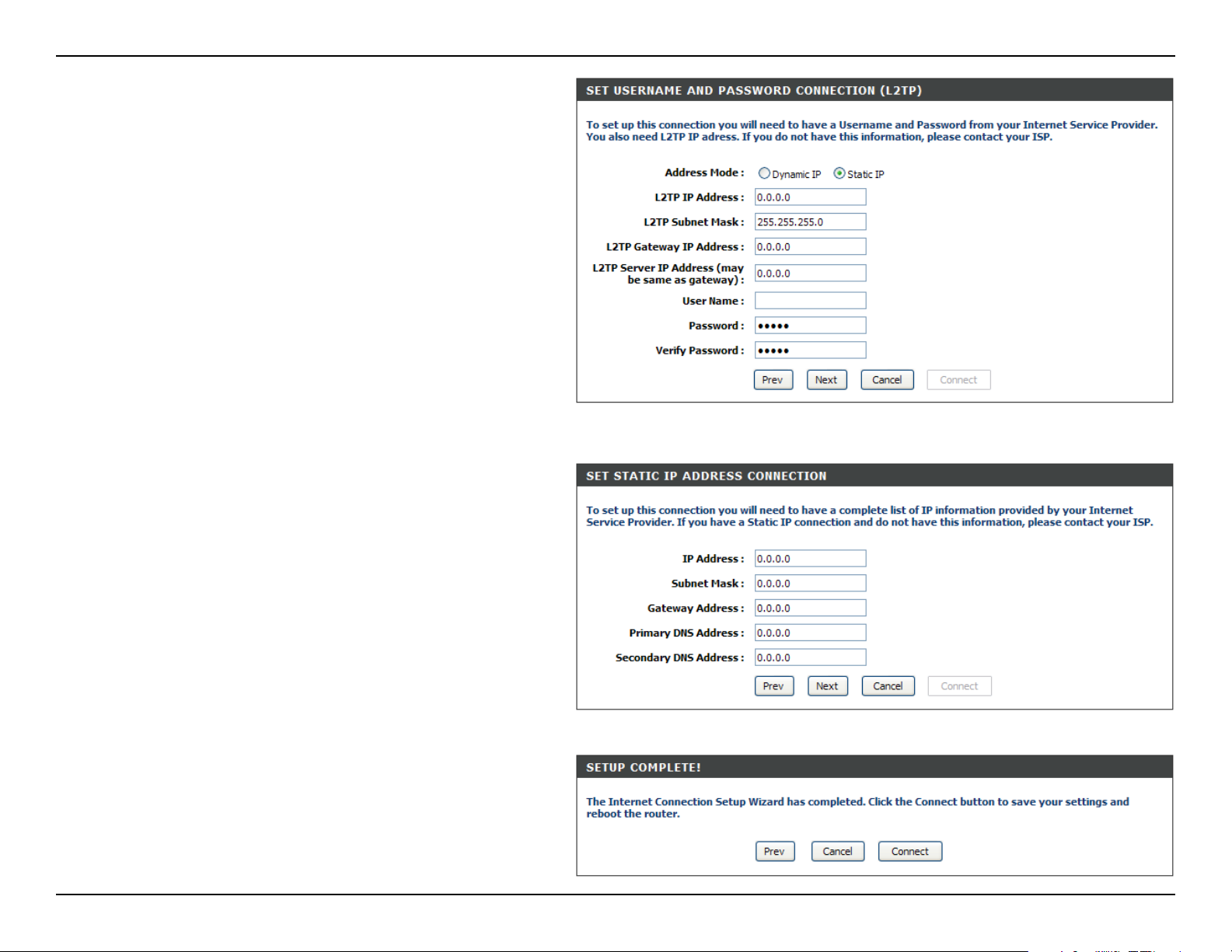
Chapitre 3 – Configuration
Si vous avez sélectionné L2TP, inscrivez votre nom
d’utilisateur et votre mot de passe L2TP. Cliquez sur
Next pour continuer.
Si vous avez sélectionné Static, inscrivez vos
paramètres de réseau attribués par votre fournisseur
de services Internet. Cliquez sur Next pour
continuer.
Cliquez sur Connect pour sauvegarder vos
paramètres. Lorsque le routeur a été réinitialisé,
cliquez sur Continue. La connexion prend environ
1-2 minutes.
18Manuel de l’utilisateur DIR-615 D-Link
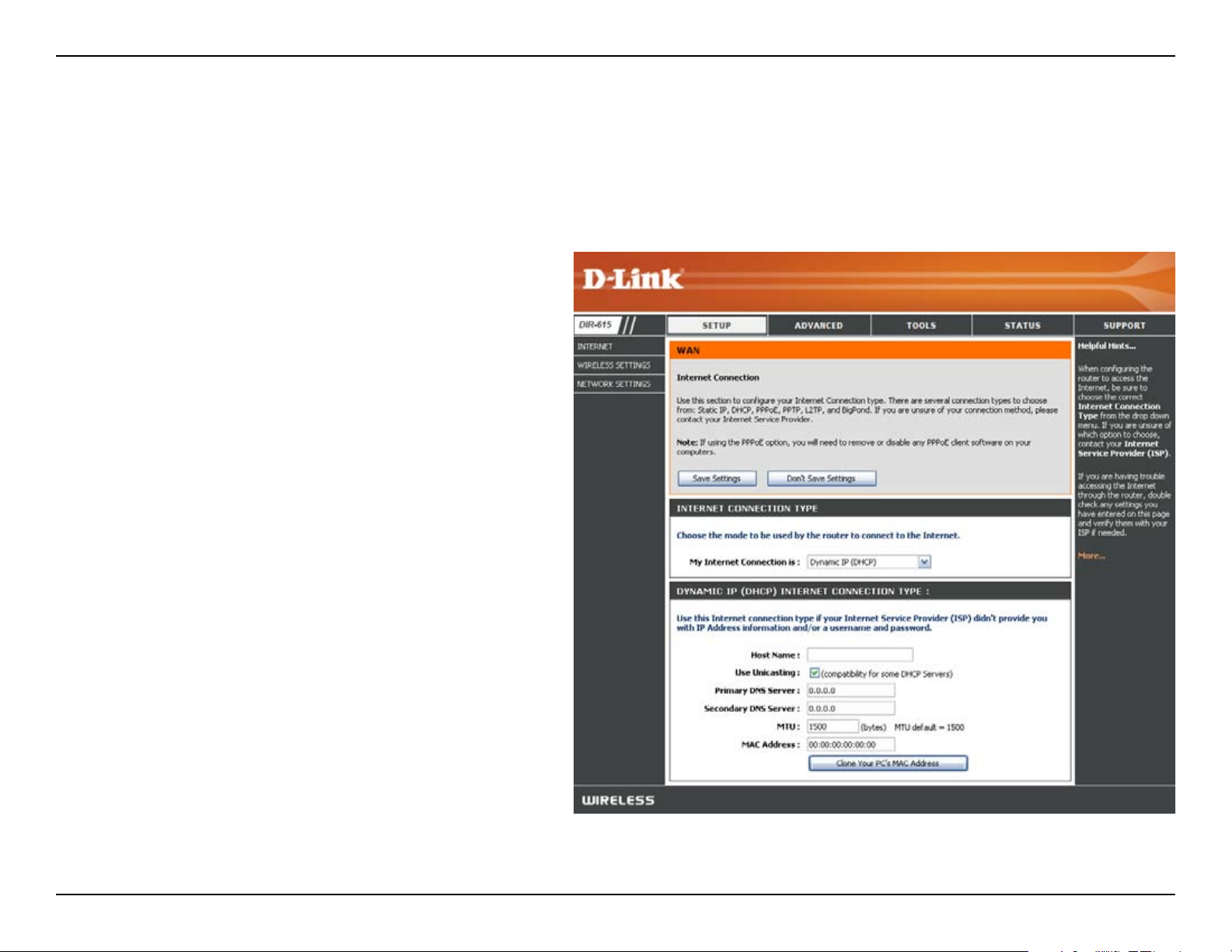
Chapitre 3 – Configuration
Configuration manuelle
Dynamique (câble)
Si vous optez pour la configuration manuelle de votre connexion Internet, vous serez redirigé vers une page WAN qui
vous permet de sélectionner votre type de connexion Internet et d’inscrire les paramètres de configuration exacts.
Sélectionnez votre type de connexion Internet à
l’aide du menu défilant « My Internet Connection
is ».
Cliquez sur le bouton Save Settings lorsque vous
avez configuré la connexion.
19Manuel de l’utilisateur DIR-615 D-Link
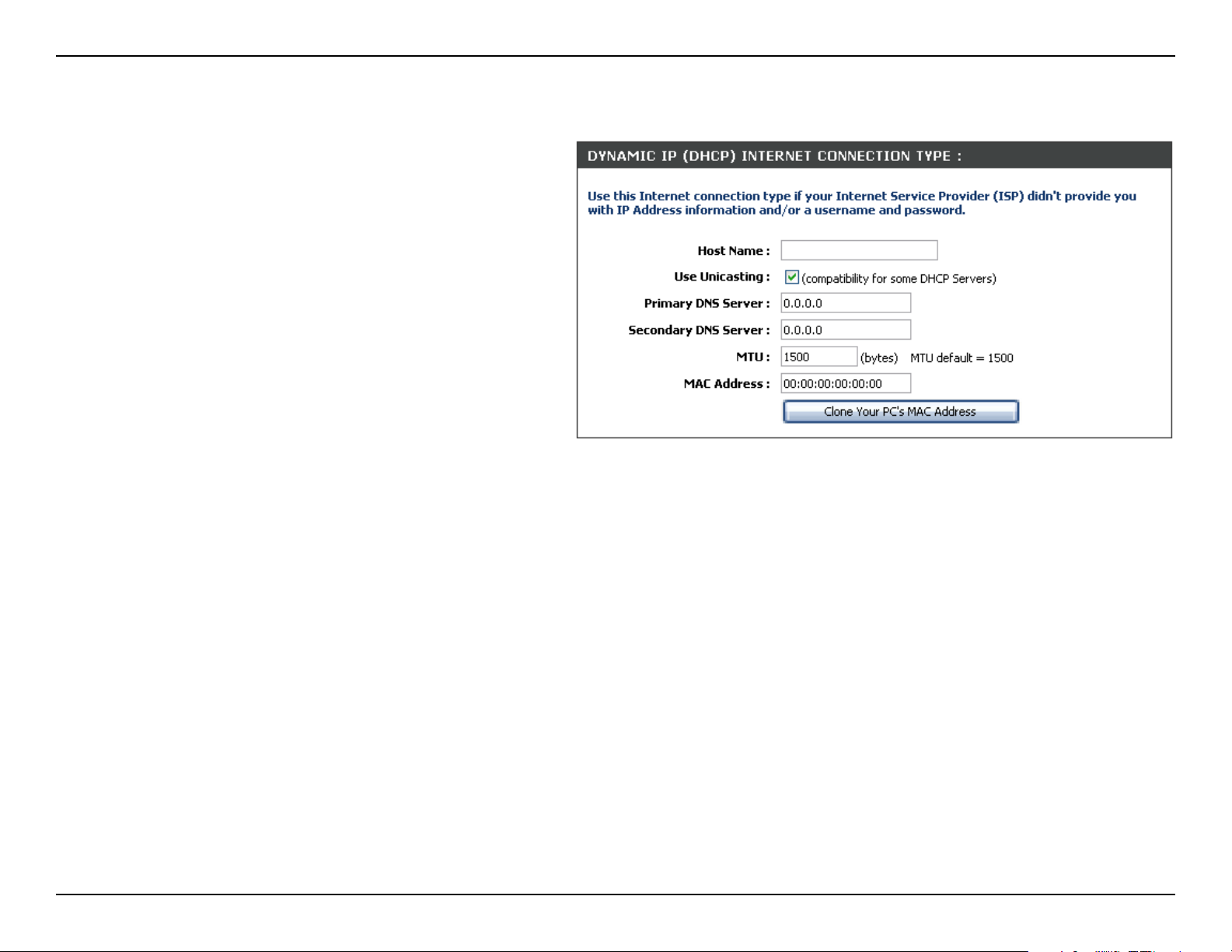
Chapitre 3 – Configuration
Dynamique IP Address (DHCP)
My Internet
Connection :
Host Name :
Use Unicasting :
Addresses DNS :
MTU :
MAC Address :
sélectionner Dynamic IP (DHCP) pour obtenir
automatiquement les renseignements sur
l’adresse IP de votre fournisseur de services
Internet. Sélectionner cette option si le fournisseur
de services Internet n’attribue pas de numéros
IP. Cette option est utilisée couramment pour les
services de modem câble.
la case Host Name (adresse Internet) est
facultative, mais peut être exigée par certains
fournisseurs de services Internet.
cocher cette case s’il est difficile une adresse IP
du fournisseur de services Internet.
inscrire l’adresse IP du serveur DNS principal attribuée par le fournisseur de services Internet.
unité de transmission maximum – il faut parfois modifier cette unité pour maximiser le rendement du fournisseur de services
Internet. La valeur par défaut est 1 500.
l’adresse MAC par défaut est déterminée selon l’adresse MAC de l’interface physique d’Internet sur le routeur à large bande.
Il n’est pas recommandé de modifier l’adresse MAC par défaut à moins que le fournisseur de services Internet ne l’exige.
Le bouton Clone Your PC’s MAC Address peut être utilisé pour remplacer l’adresse MAC du port Internet par l’adresse
MAC de la carte Ethernet.
20Manuel de l’utilisateur DIR-615 D-Link
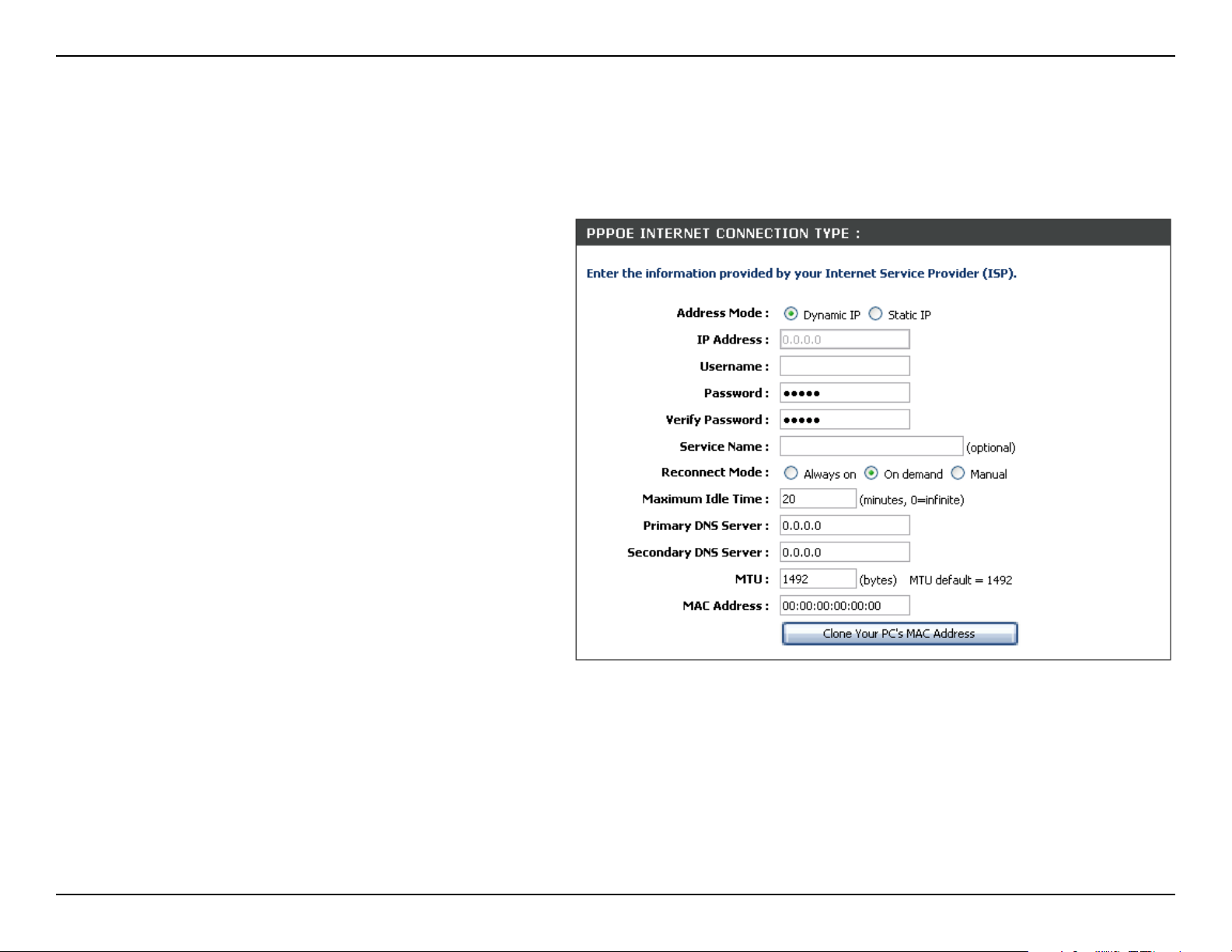
Chapitre 3 – Configuration
PPPoE (DSL)
Sélectionnez PPPoE (protocole d’un point à l’autre sur Ethernet) si votre fournisseur de services Internet utilise une connexion PPPoE.
Votre fournisseur de services Internet vous donnera un nom d’utilisateur et un mot de passe. Cette option est généralement utilisée pour
les services DSL. Assurez-vous de retirer le logiciel PPPoE de l’ordinateur, car il n’est plus nécessaire, et ne fonctionne pas avec un
routeur.
My Internet
Connection :
sélectionner PPPoE (Username/Password) à partir
du menu défilant.
Address Mode :
IP Address :
User Name :
Password :
Service Name :
Reconnection Mode :
Maximum Idle
Time :
DNS Addresses :
sélectionnez Static si le fournisseur de services
Internet a attribué une adresse IP, un masque de
sous-réseau, une passerelle et des adresses de
serveur DNS. Dans la plupart des cas, sélectionner
Dynamic.
inscrire l’adresse IP (PPPoE statique seulement).
inscrire le nom d’utilisateur PPPoE.
inscrire le mot de passe PPPoE, puis retaper le mot
de passe dans la case suivante.
inscrire le nom du service Internet (facultatif).
sélectionner Always-on, On-Demand ou Manual.
inscrire la durée maximum du temps mort durant
lequel la connexion Internet doit être maintenue pendant l’activité. Pour désactiver cette fonction, activer Auto-reconnect.
inscrire les adresses primaire et secondaire du serveur DNS (PPPoE statique seulement).
MTU :
MAC Address :
unité de transmission maximum – il faut parfois modifier cette unité pour maximiser le rendement du fournisseur de services Internet.
La valeur par défaut est 1 492.
l’adresse MAC par défaut est déterminée selon l’adresse MAC de l’interface physique d’Internet sur le routeur à large bande. Il n’est
pas recommandé de modifier l’adresse MAC par défaut à moins que le fournisseur de services Internet ne l’exige. Le bouton Clone
Your PC’s MAC Address peut être utilisé pour remplacer l’adresse MAC du port Internet par l’adresse MAC de la carte Ethernet.
21Manuel de l’utilisateur DIR-615 D-Link
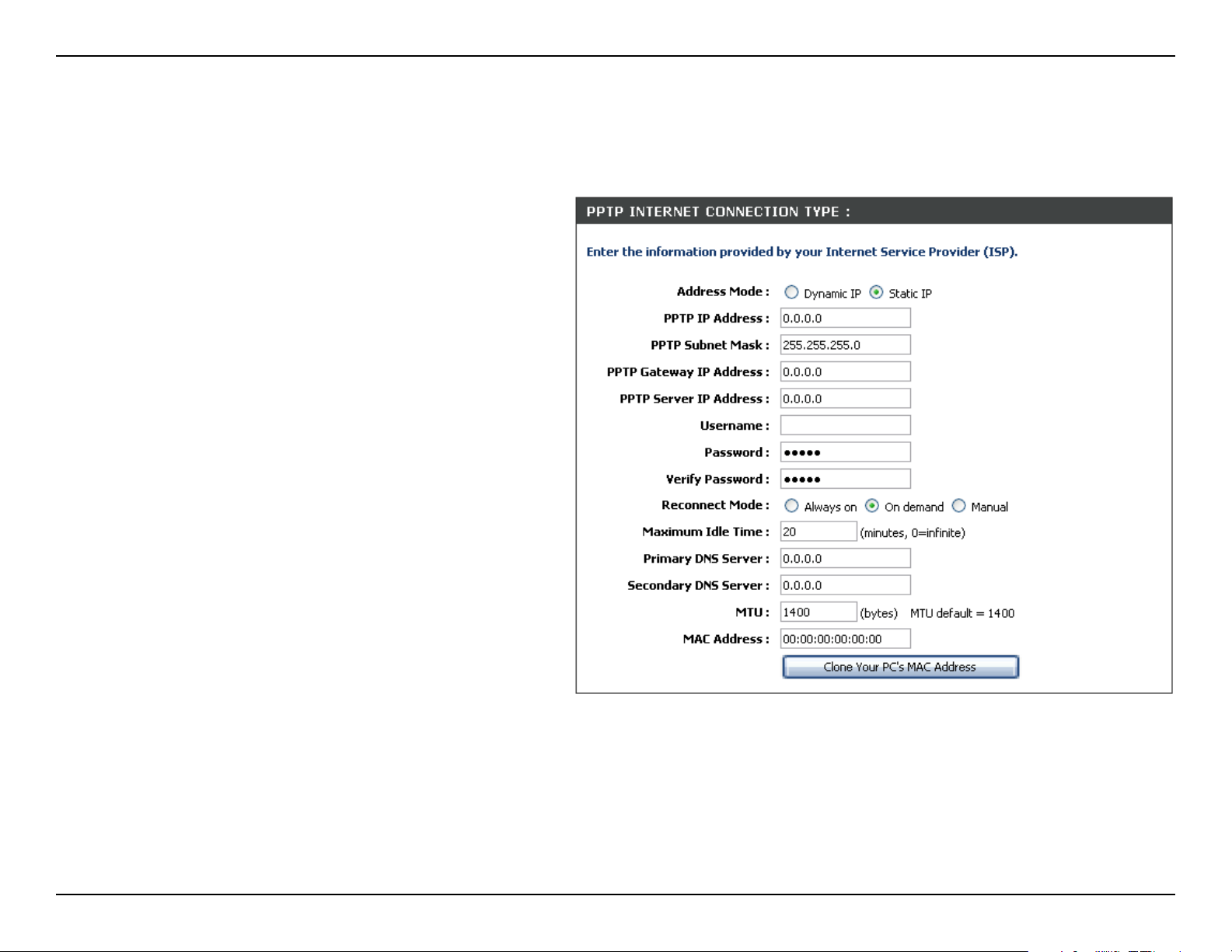
Chapitre 3 – Configuration
PPTP
Sélectionnez PPTP (protocole de tunnellisation d’un point à l’autre) si votre fournisseur de services Internet utilise une connexion PPTP.
Votre fournisseur de services Internet vous donnera un nom d’utilisateur et un mot de passe. Cette option est généralement utilisée pour
les services DSL.
Address Mode :
PPTP IP Address :
PPTP Subnet
Mask :
PPTP Gateway :
PPTP Server IP :
Username :
sélectionnez Static si le fournisseur de services
Internet a attribué une adresse IP, un masque
de sous-réseau, une passerelle et des adresses
de serveur DNS. Dans la plupart des cas,
sélectionner Dynamic.
in sc ri re l ’a dr es se I P (P PPo E st at iq ue
seulement).
inscrire les adresses primaire et secondaire du
serveur DNS (PPPoE statique seulement).
inscrire les adresses primaire et secondaire du
serveur DNS (PPPoE statique seulement).
inscrire l’adresse IP du serveur donnée par le
fournisseur de services Internet.
inscrire le nom d’utilisateur PPTP.
Password :
Reconnect Mode :
Maximum Idle
Time :
DNS Servers :
inscrire le mot de passe PPTP, puis retaper le
mot de passe dans la case suivante.
sélectionner Always-on, On-Demand ou Manual.
inscrire la durée maximum du temps mort durant lequel la connexion Internet doit être maintenue pendant l’activité. Pour
désactiver cette fonction, activer Auto-reconnect.
les renseignements sur le serveur DNS seront transmis par le fournisseur de services Internet.
22Manuel de l’utilisateur DIR-615 D-Link
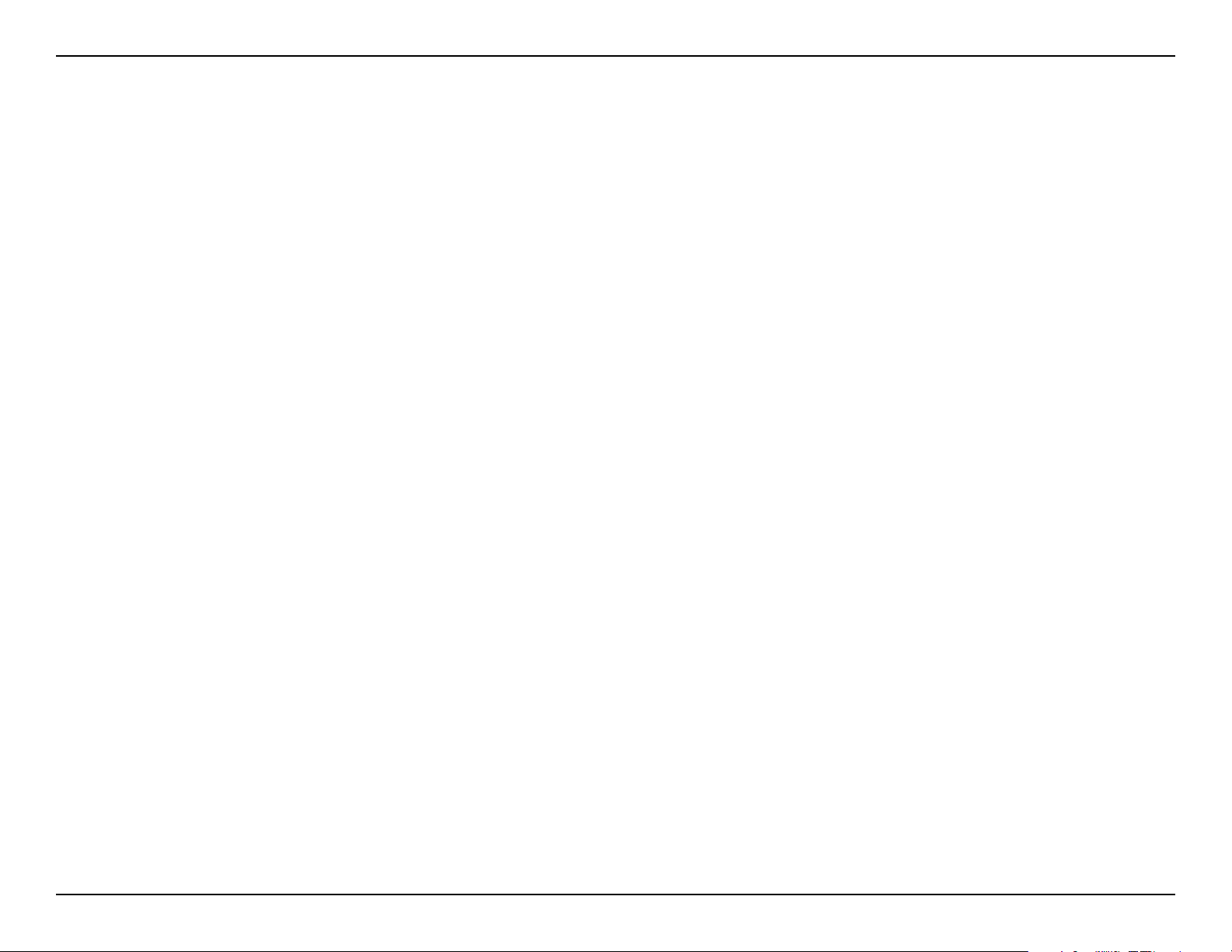
Chapitre 3 – Configuration
MTU :
MAC Address :
unité de transmission maximum – il faut parfois modifier cette unité pour maximiser le rendement du fournisseur de
services Internet. La valeur par défaut est 1 400.
l’adresse MAC par défaut est déterminée selon l’adresse MAC de l’interface physique d’Internet sur le routeur à large
bande. Il n’est pas recommandé de modifier l’adresse MAC par défaut à moins que le fournisseur de services Internet
ne l’exige. Le bouton Clone Your PC’s MAC Address peut être utilisé pour remplacer l’adresse MAC du port Internet
par l’adresse MAC de la carte Ethernet.
23Manuel de l’utilisateur DIR-615 D-Link
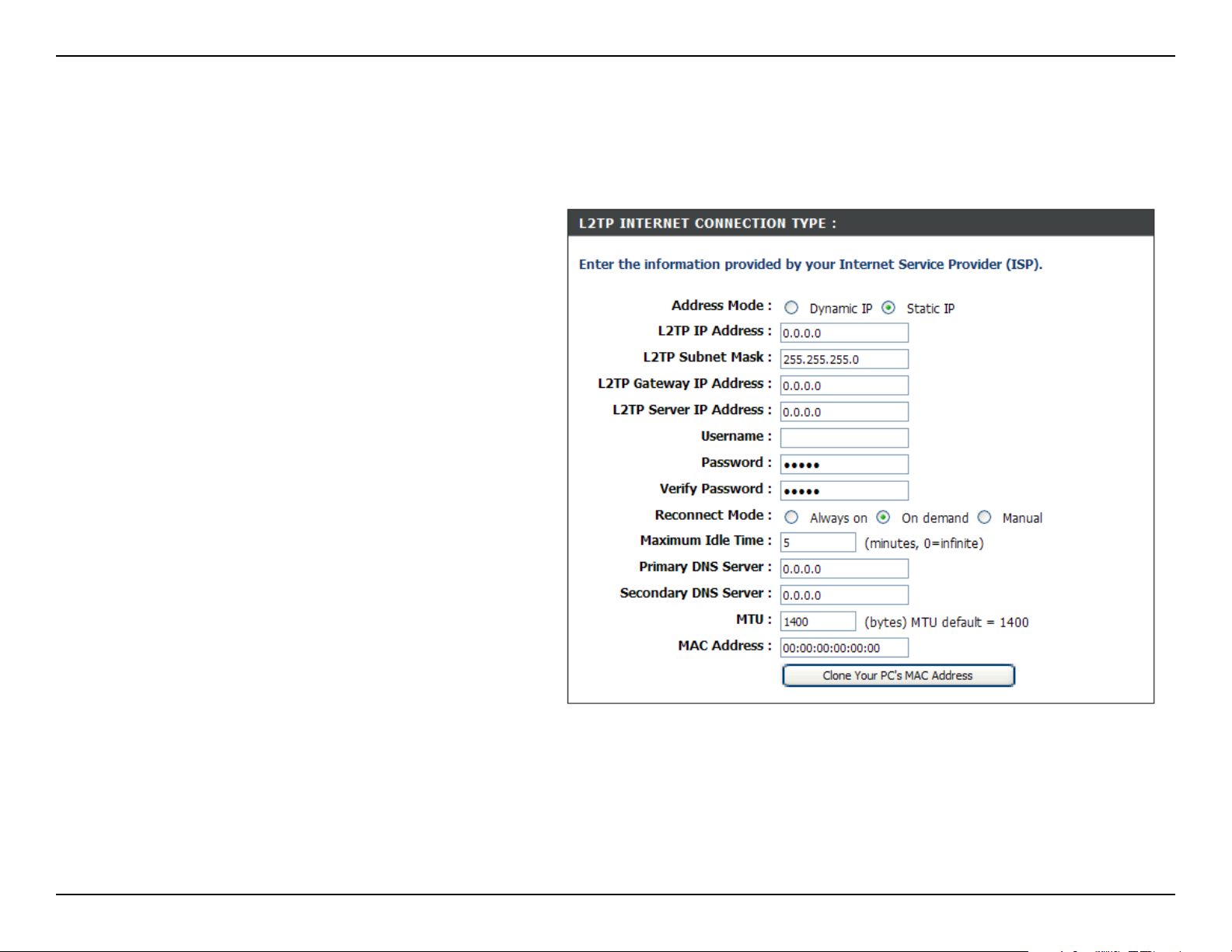
Chapitre 3 – Configuration
L2TP
Sélectionnez L2TP (protocole de tunnellisation de couche 2) si votre fournisseur de services Internet utilise une connexion L2TP. Votre
fournisseur de services Internet vous donnera un nom d’utilisateur et un mot de passe. Cette option est généralement utilisée pour les
services DSL.
Address Mode :
L2TP IP Address :
L2TP Subnet Mask :
L2TP Gateway :
L2TP Server IP :
Username :
Password :
sélectionnez Static si le fournisseur de services Internet a attribué une adresse IP, un masque de sous-réseau, une passerelle
et des adresses de serveur DNS. Dans la
plupart des cas, sélectionner Dynamic.
inscrire l’adresse IP L2TP donnée par le
fournisseur de service Internet (statique
seulement).
inscrire le masque sous-réseau attribué par
le fournisseur de service Internet (statique
seulement).
inscrire l’adresse IP de la passerelle donnée
par le fournisseur de services Internet.
inscrire l’adresse IP du serveur donnée par le
fournisseur de services Internet (facultatif).
inscrire le nom d’utilisateur L2TP.
inscrire le mot de passe L2TP, puis retaper le
mot de passe dans la case suivante.
Reconnect Mode :
Maximum Idle Time :
DNS Servers :
sélectionner Always-on, On-Demand ou
Manual.
inscrire la durée maximum du temps mort durant lequel la connexion Internet doit être maintenue pendant l’activité. Pour
désactiver cette fonction, activer Auto-reconnect
inscrire les adresses primaire et secondaire du serveur DNS (L2TP statique seulement).
24Manuel de l’utilisateur DIR-615 D-Link
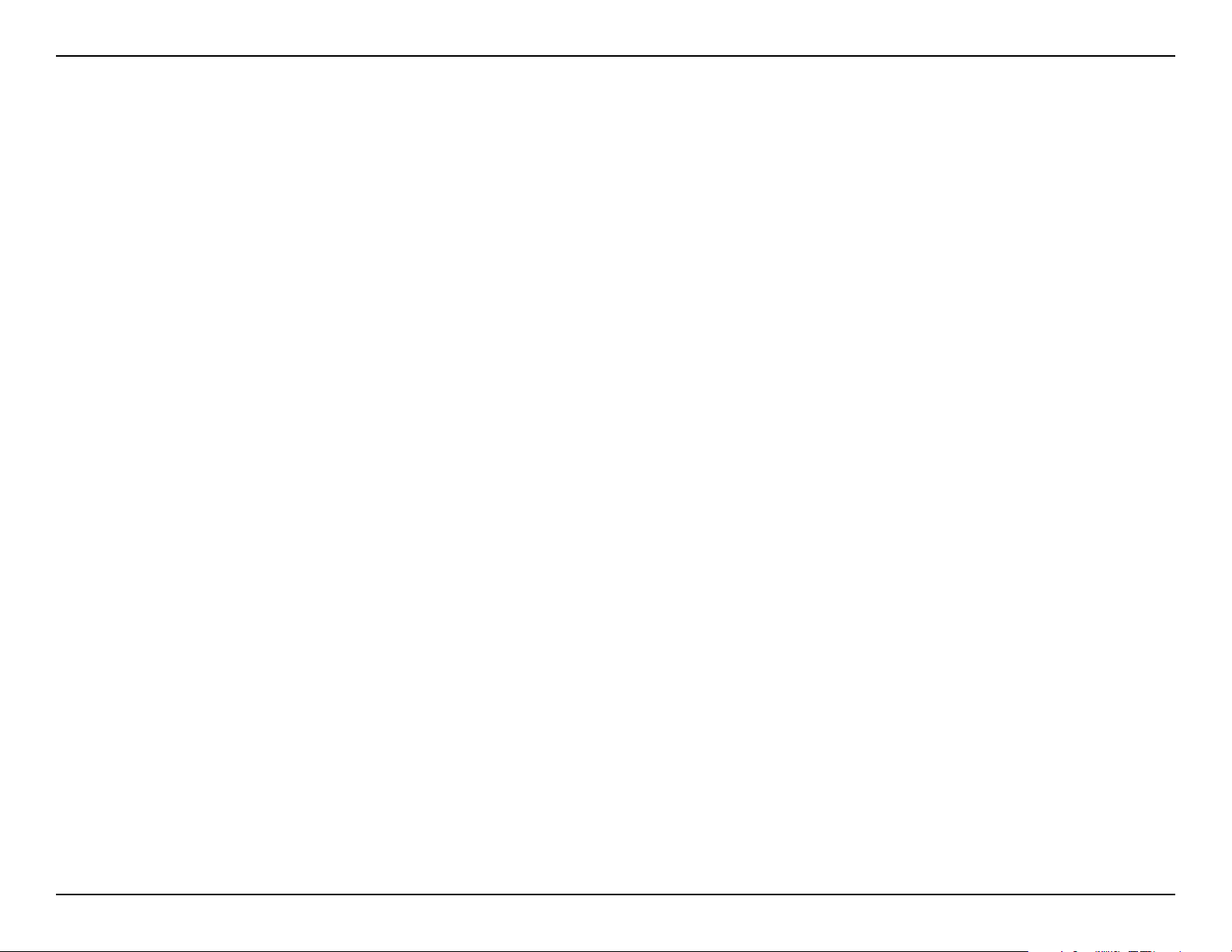
Chapitre 3 – Configuration
MTU :
Clone MAC
Address :
unité de transmission maximum – il faut parfois modifier cette unité pour maximiser le rendement du fournisseur de services
Internet. La valeur par défaut est 1 400.
l’adresse MAC par défaut est déterminée selon l’adresse MAC de l’interface physique d’Internet sur le routeur à large bande.
Il n’est pas recommandé de modifier l’adresse MAC par défaut à moins que le fournisseur de services Internet ne l’exige.
Le bouton Clone Your PC’s MAC Address peut être utilisé pour remplacer l’adresse MAC du port Internet par l’adresse
MAC de la carte Ethernet.
25Manuel de l’utilisateur DIR-615 D-Link
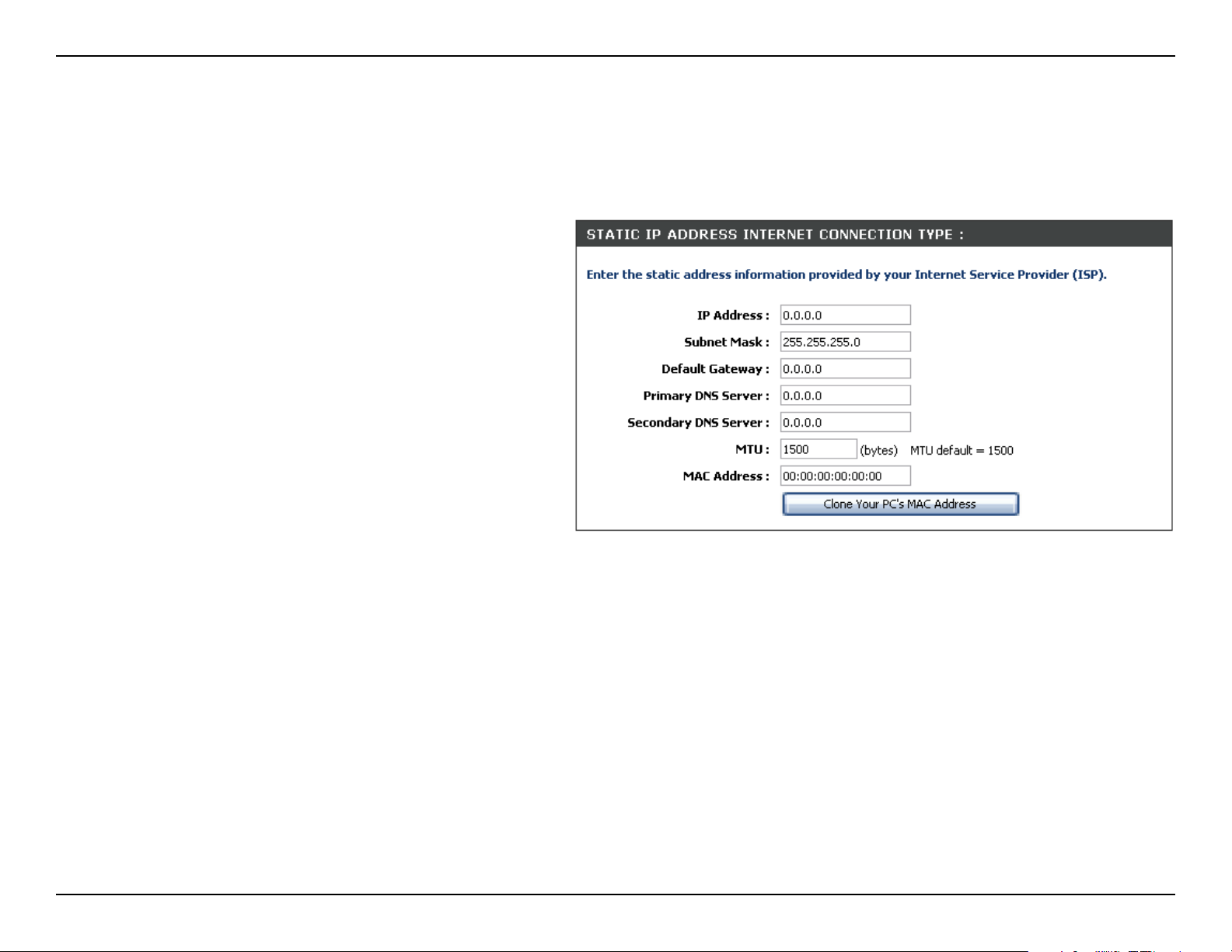
Chapitre 3 – Configuration
Address IP Statique
Sélectionnez l’adresse IP statique si tous les renseignements sur le port Internet vous sont transmis par le fournisseur
de services Internet. Vous devez inscrire l’adresse IP, le masque de sous-réseau, l’adresse de la passerelle et les
adresses DNS transmis par le fournisseur de services Internet. Chaque adresse IP inscrite dans les zones doivent
l’être selon le format IP défini, c.-à-d., quatre octets
séparés d’un point (x.x.x.x). Le routeur n’accepte pas
IP Address :
Subnet Mask :
Default Gateway :
DNS Servers :
MTU :
MAC Address :
inscrire l’adresse IP attribuée par le fournisseur
de services Internet.
Einscrire le masque de sous-réseau attribué par
le fournisseur de services Internet.
inscrire la passerelle attribuée par le fournisseur
de services Internet.
les renseignements sur le serveur DNS
seront transmis par le fournisseur de services
Internet.
unité de transmission maximum – il faut parfois modifier cette unité pour maximiser le rendement du fournisseur de services
Internet. La valeur par défaut est 1 500.
l’adresse MAC par défaut est déterminée selon l’adresse MAC de l’interface physique d’Internet sur le routeur à large bande.
Il n’est pas recommandé de modifier l’adresse MAC par défaut à moins que le fournisseur de services Internet ne l’exige.
Le bouton Clone Your PC’s MAC Address peut être utilisé pour remplacer l’adresse MAC du port Internet par l’adresse
MAC de la carte Ethernet.
26Manuel de l’utilisateur DIR-615 D-Link
